Lenovo ThinkStation 6423, ThinkStation 6439, ThinkStation 6483 Hardware replacement guide [pt, pt]
Page 1
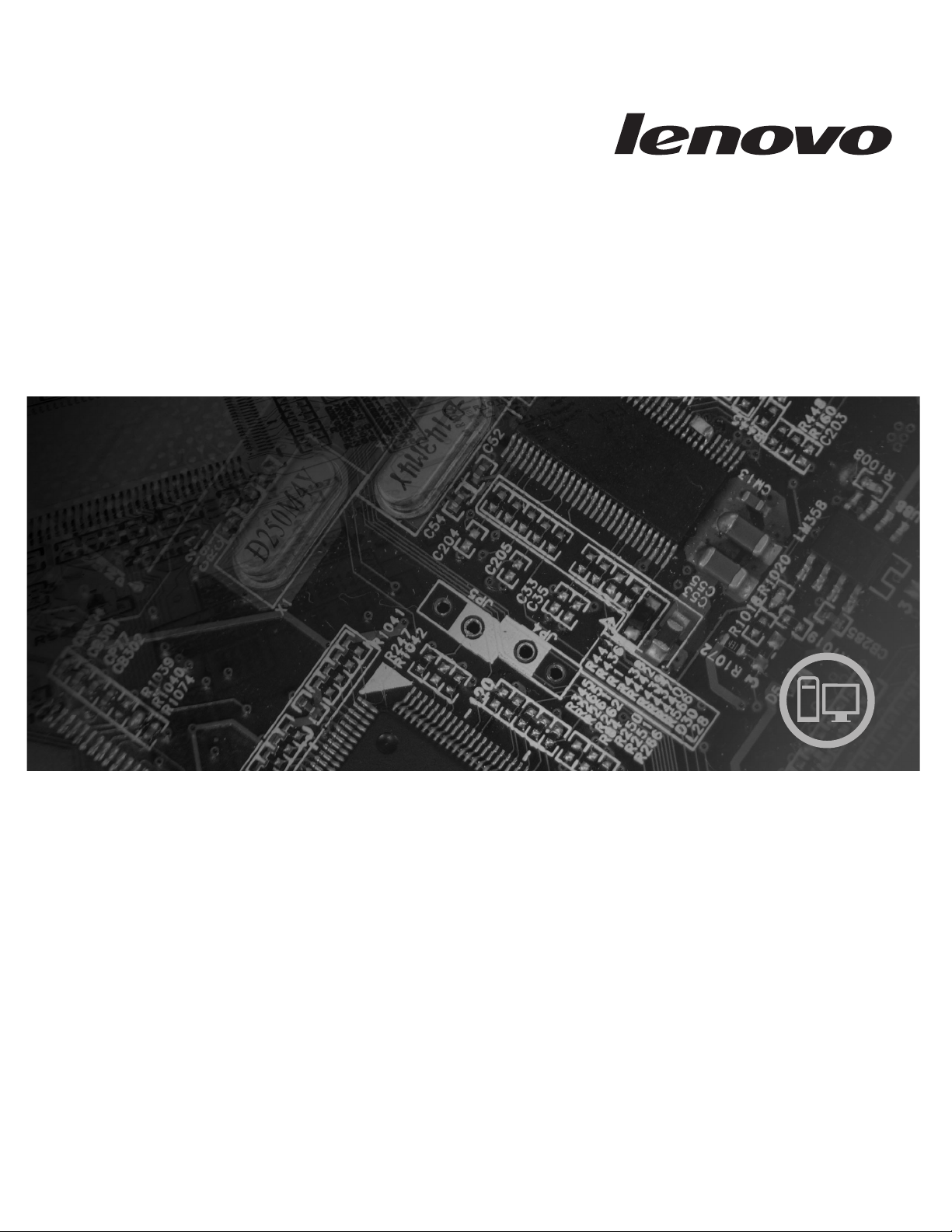
ThinkStation
Manual de Instalação e Substituição do Hardware
Tipos de Máquina 6423, 6483
Page 2
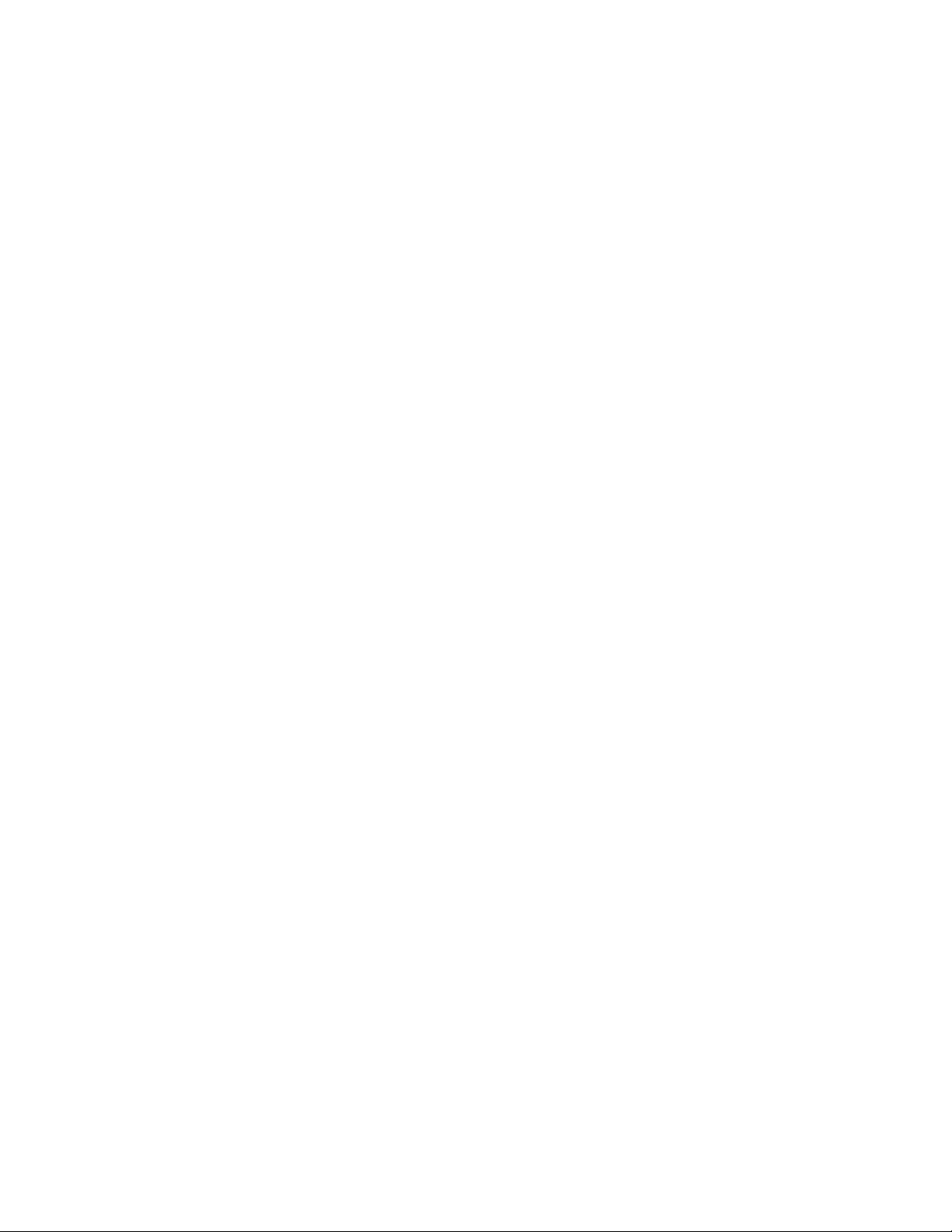
Page 3
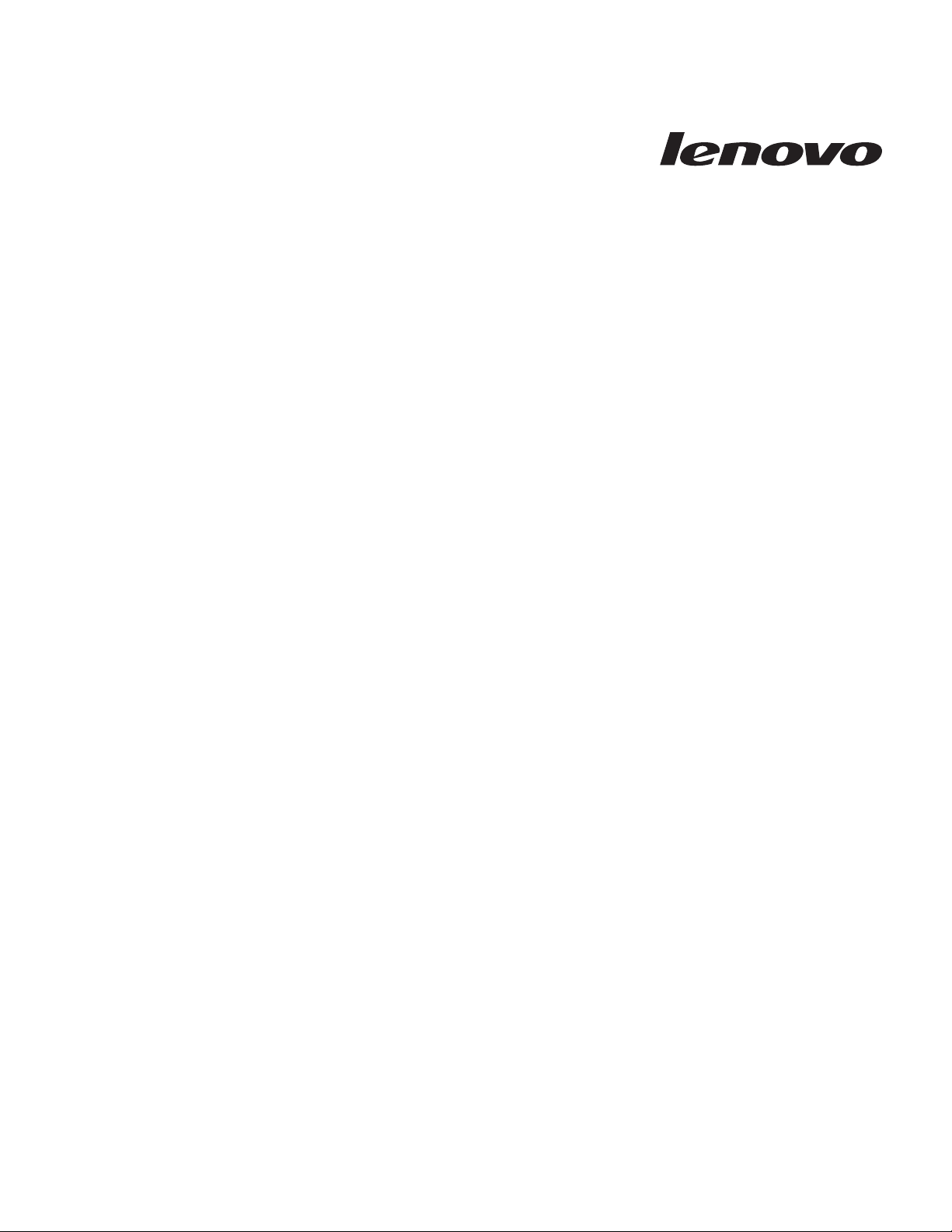
Manual de Instalação e Substituição do
Hardw are do ThinkStation
Page 4
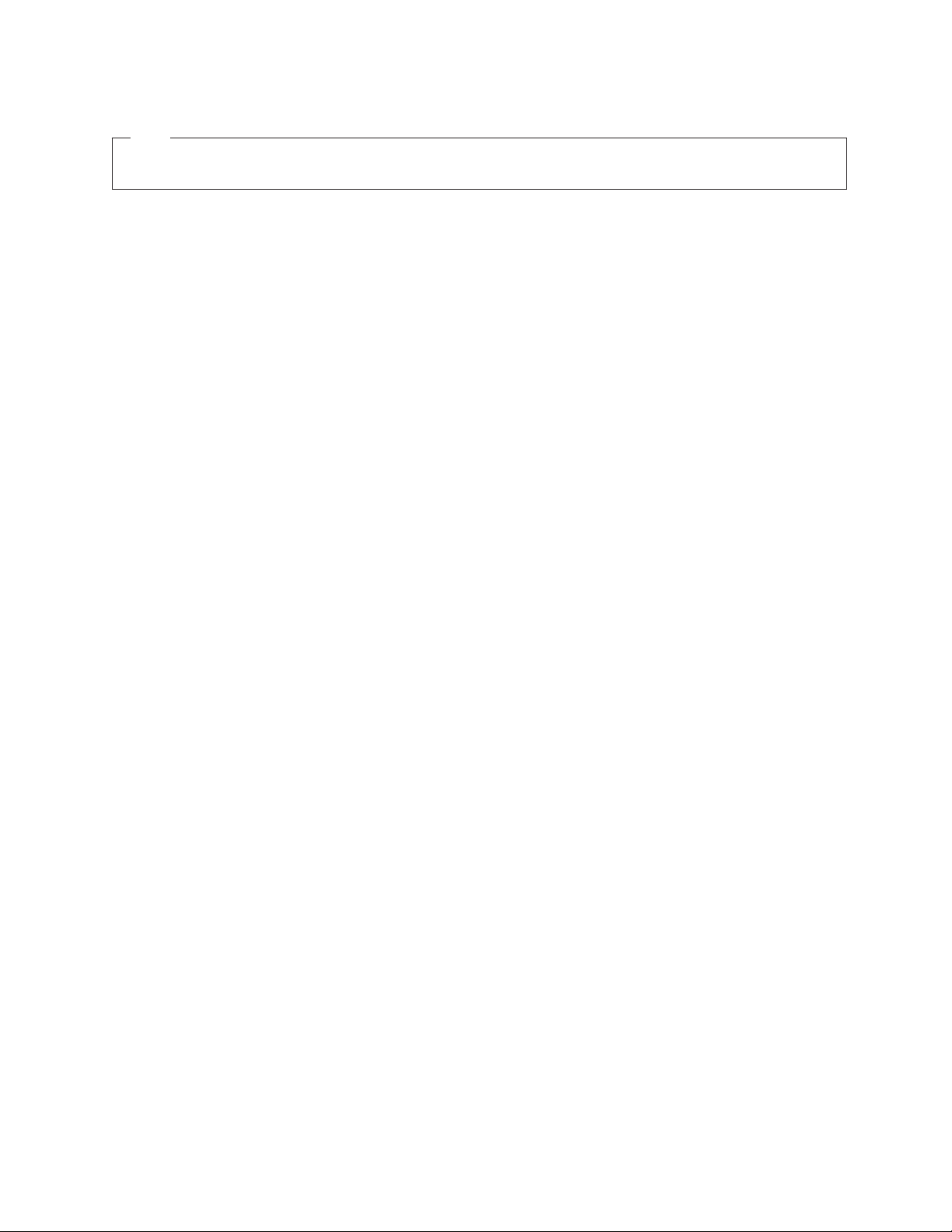
Nota
Antes de utilizar estas informações e o produto a que se referem, não deixe de ler e tentar compreender as informações
existentes no Manual sobre Segurança e Garantia para este produto e “Informações especiais”, na página 53.
Primeira Edição (2007)
© Copyright Lenovo 2005, 2007.
Parcialmente © Copyright International Business Machines Corporation 2005.
Todos os direitos reservados.
Page 5
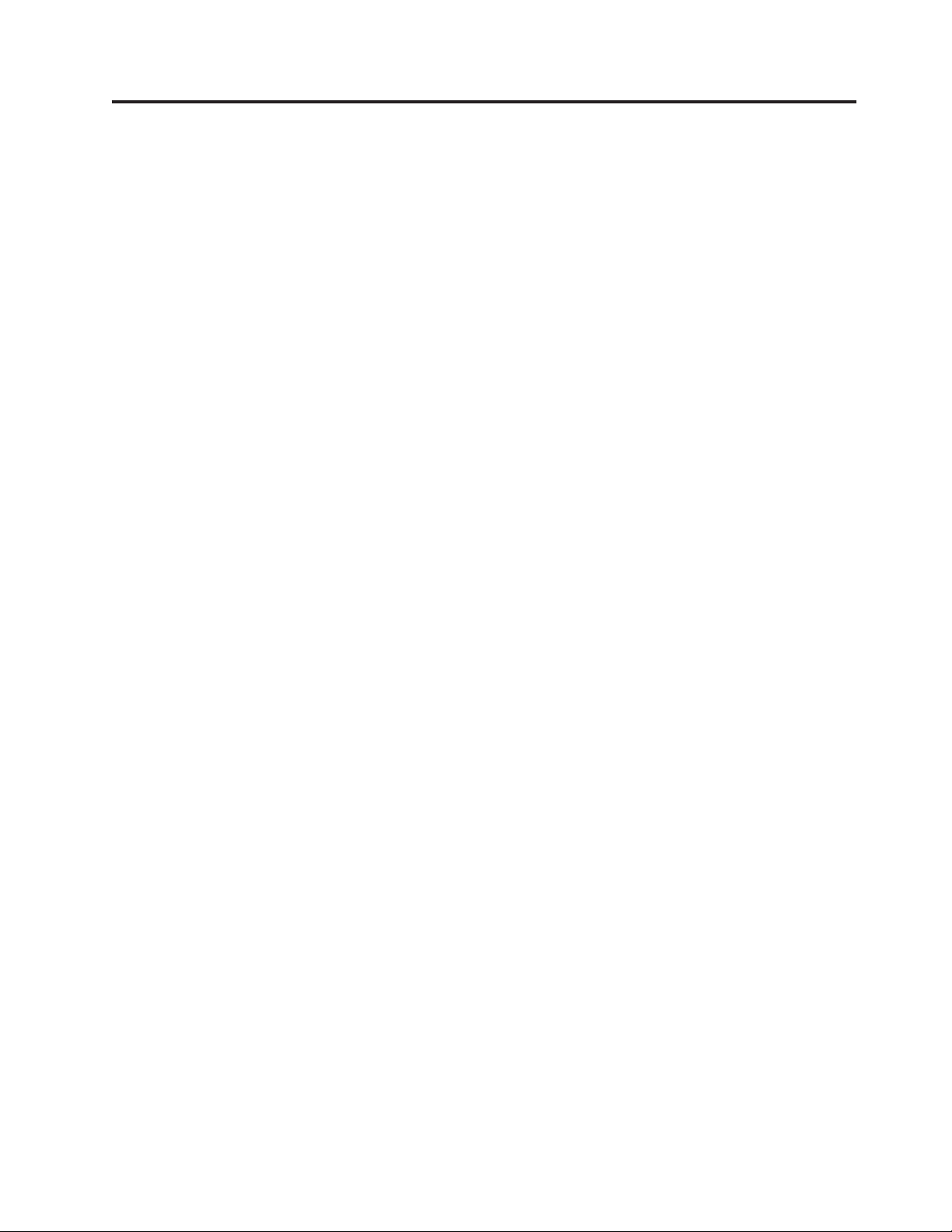
Índice
Figuras . . . . . . . . . . . . . . .v
Capítulo 1. Informações importantes
sobre segurança . . . . . . . . . . .1
Capítulo 2. Descrição Geral . . . . . .3
Recursos de informações adicionais . . . . . . .3
Manusear dispositivos sensíveis à electricidade
estática . . . . . . . . . . . . . . . .4
Localizações . . . . . . . . . . . . . .5
Localizar controlos e conectores na parte anterior
do computador . . . . . . . . . . . .5
Localizar conectores na parte posterior do
computador . . . . . . . . . . . . .6
Localizar componentes internos . . . . . . .7
Identificar componentes na placa de sistema . . .9
Capítulo 3. Instalar opções e substituir
hardware . . . . . . . . . . . . . .11
Instalar opções externas . . . . . . . . . .11
Instalar opções internas . . . . . . . . . .12
Abrir a tampa . . . . . . . . . . . .12
Remover a tampa biselada anterior . . . . .14
Aceder a componentes e unidades da placa de
sistema . . . . . . . . . . . . . . .15
Instalar unidades internas . . . . . . . .17
Eliminar uma palavra-passe perdida ou esquecida
(limpar o conteúdo do CMOS) . . . . . . . .25
Substituir a pilha . . . . . . . . . . . .26
Substituir o conjunto da fonte de alimentação . . .27
Substituir uma placa adaptadora . . . . . . .30
Substituir o dissipador de calor . . . . . . . .32
Substituir uma unidade de disco rígido . . . . .33
Substituir a unidade óptica . . . . . . . . .35
Substituir a unidade de disquetes ou leitora de
cartões opcional . . . . . . . . . . . . .36
Instalar e substituir um módulo de memória . . .38
Substituir a ventoinha . . . . . . . . . . .40
Substituir o altifalante interno . . . . . . . .42
Substituir o teclado . . . . . . . . . . . .44
Substituir o rato . . . . . . . . . . . . .45
Capítulo 4. Concluir a substituição dos
componentes . . . . . . . . . . . .47
Actualizar (intermitente) a BIOS a partir de uma
disquete ou de um CD-ROM . . . . . . . .48
Recuperar de uma falha na actualização da
POST/BIOS . . . . . . . . . . . . . .49
Obter controladores de dispositivo . . . . . .49
Capítulo 5. Funções de segurança . . .51
Dispositivos de bloqueio . . . . . . . . . .51
Protecção por palavra-passe . . . . . . . . .52
Apêndice. Informações especiais . . .53
Aviso sobre saída de televisão . . . . . . . .54
Marcas Comerciais . . . . . . . . . . . .54
Índice Remissivo . . . . . . . . . .55
© Lenovo 2005, 2007. Parcialmente © IBM Corp. 2005. iii
Page 6
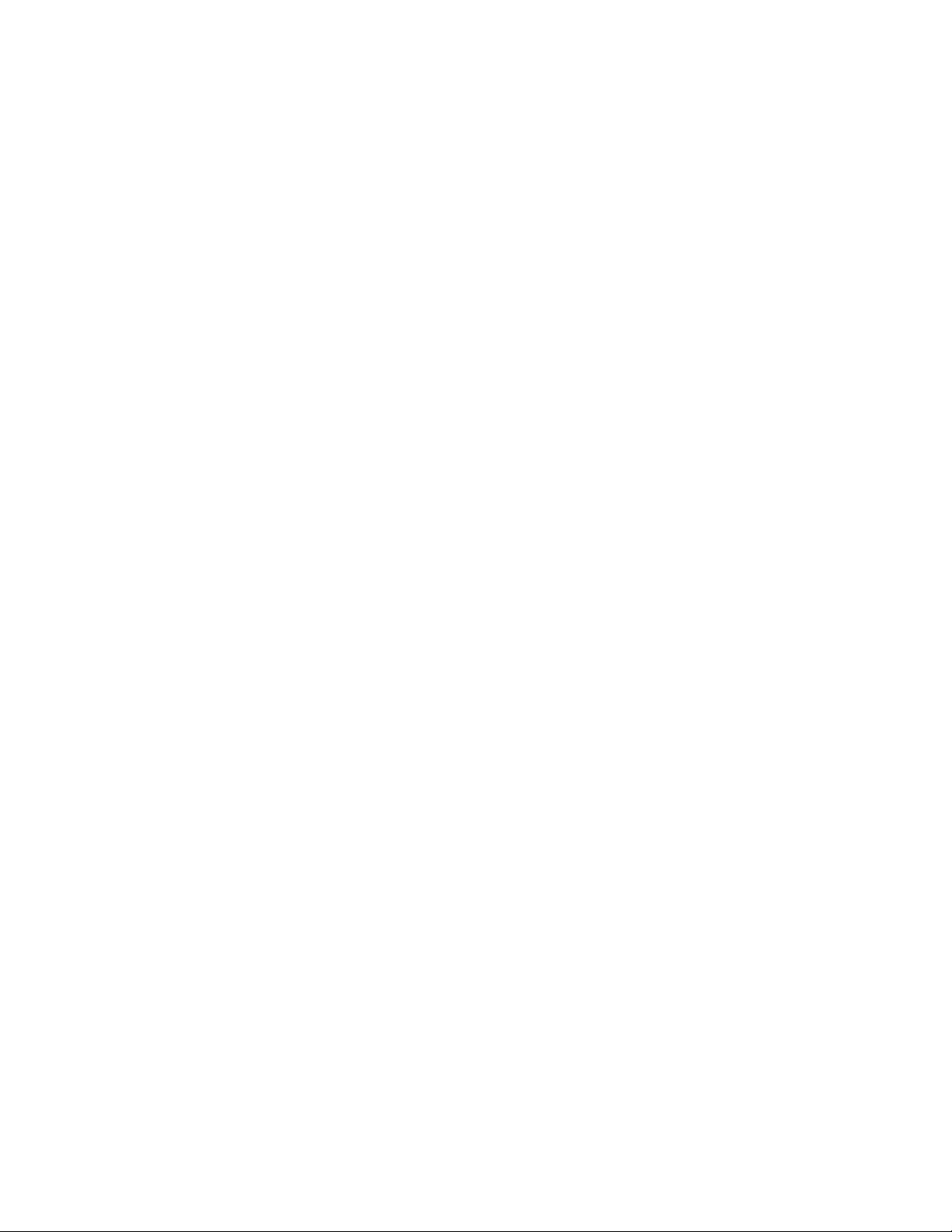
iv Manual de Instalação e Substituição do Hardware do ThinkStation
Page 7
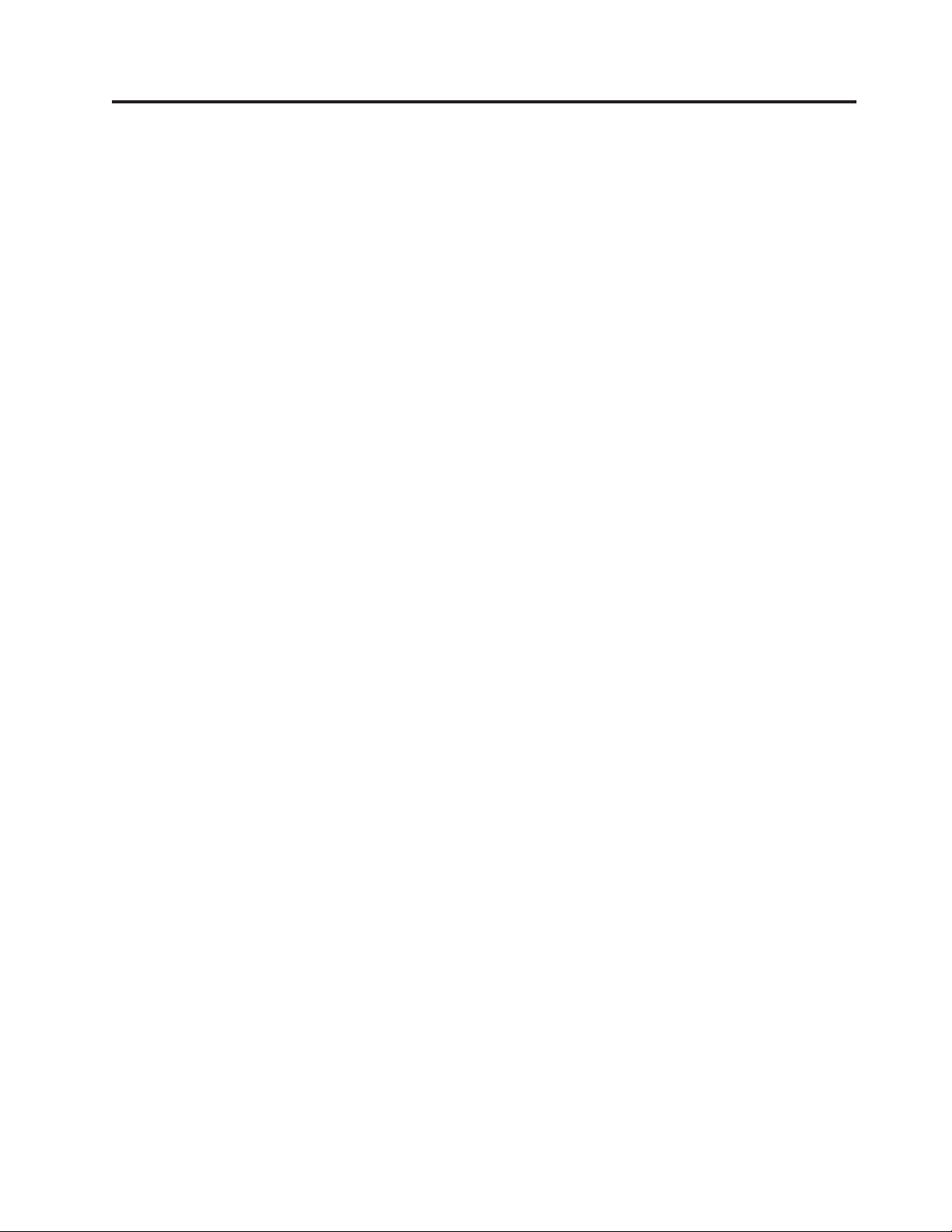
Figuras
1. Controlos e conectores . . . . . . . . .5
2. Localização de conectores . . . . . . . .6
3. Localização dos componentes . . . . . . .8
4. Localização dos componentes na placa de
sistema . . . . . . . . . . . . . .9
5. Remover a tampa . . . . . . . . . .13
6. Remover a tampa biselada anterior . . . .14
7. Aceder à placa de sistema . . . . . . . .16
8. Localização dos compartimentos de unidades 18
9. Instalar uma unidade óptica . . . . . . .19
10. Instalar uma unidade óptica . . . . . . .21
11. Instalar uma nova unidade . . . . . . .23
12. Remoção da pilha . . . . . . . . . .26
13. Instalação da pilha . . . . . . . . . .26
14. Conectores da placa de sistema . . . . . .27
15. Remover os parafusos de fixação da fonte de
alimentação . . . . . . . . . . . .28
16. Remover a fonte de alimentação . . . . .29
17. Instalar uma placa adaptadora . . . . . .31
18. Remover o dissipador de calor . . . . . .32
19. Remover a unidade de disco rígido . . . .34
20. Substituir a unidade de disco rígido . . . .35
21. Remover a unidade de disquetes ou a unidade
leitora de cartões opcional . . . . . . .36
22. Remover a unidade de disquetes ou a unidade
leitora de cartões opcional . . . . . . .37
23. Substituir a unidade de disquetes ou leitora de
cartões opcional . . . . . . . . . . .38
24. Módulos de memória . . . . . . . . .39
25. Remover um módulo de memória . . . . .39
26. Instalar um módulo de memória . . . . .40
27. Remover a ventoinha . . . . . . . . .41
28. Remover o altifalante interno . . . . . .43
29. Conectores do teclado, standard e USB 44
30. Substituir o rato . . . . . . . . . . .45
31. Cadeado Kensington . . . . . . . . .51
© Lenovo 2005, 2007. Parcialmente © IBM Corp. 2005. v
Page 8
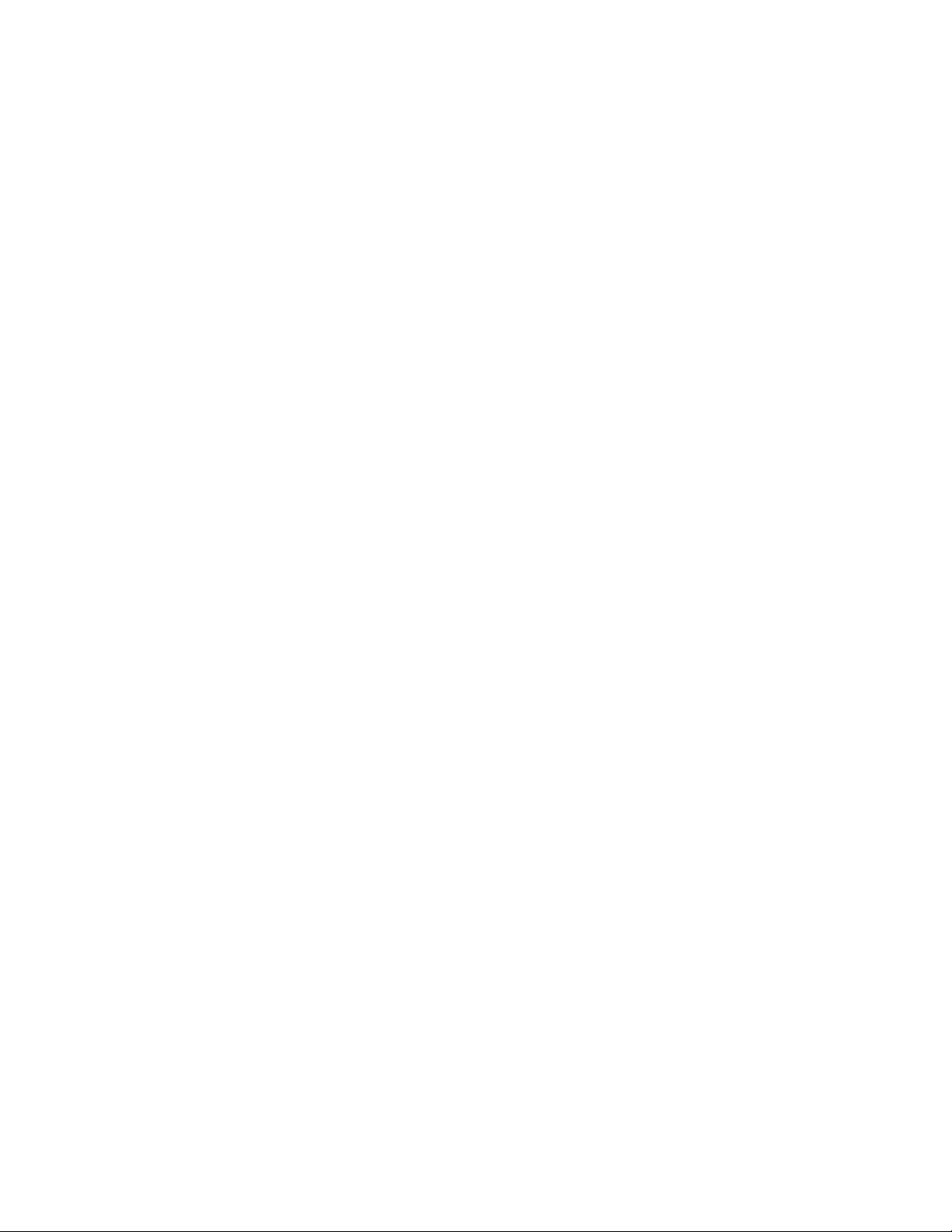
vi Manual de Instalação e Substituição do Hardware do ThinkStation
Page 9

Capítulo 1. Informações importantes sobre segurança
CUIDADO:
Antes de utilizar este manual, é importante ler e compreender todas as
informações sobre segurança referentes a este produto. Consulte o Manual de
Segurança e Garantia que recebeu juntamente com este produto para obter as mais
recentes informações sobre segurança. A leitura e compreensão das informações
sobre segurança reduzem o risco de lesões e de danos no produto.
Se já não possuir uma cópia do Manual de Segurança e Garantia, pode obter uma
cópia online a partir do sítio de suporte na Web da Lenovo em:
http://www.lenovo.com/support.
© Lenovo 2005, 2007. Parcialmente © IBM Corp. 2005. 1
Page 10

2 Manual de Instalação e Substituição do Hardware do ThinkStation
Page 11
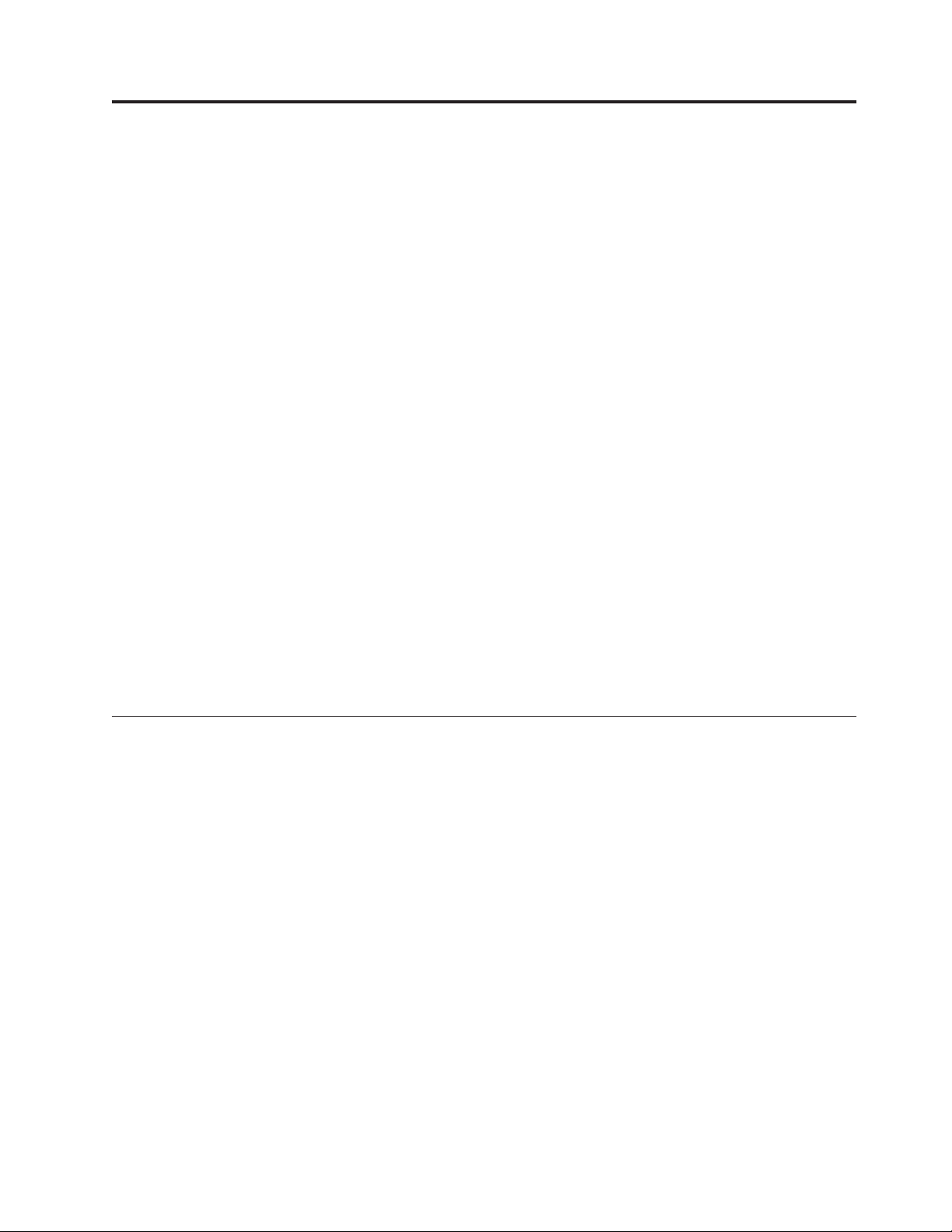
Capítulo 2. Descrição Geral
Este manual contém informações sobre como substituir Unidades Substituíveis pelo
Cliente (CRUs - Customer Replaceable Units).
Este manual não inclui os procedimentos para todos os componentes. É suposto
que os cabos, comutadores e determinados componentes mecânicos sejam
substituídos por pessoal de assistência autorizado, não havendo necessidade de
procedimentos passo-a-passo.
Nota: Utilize apenas os componentes fornecidos pela Lenovo™.
Este manual contém instruções para instalar e/ou substituir os seguintes
componentes:
v Pilha
v Bisel Anterior
v Fonte de alimentação
v Dissipador de calor
v Unidade de disco rígido
v Unidade óptica
v Unidade de disquetes ou leitor de cartões
v Módulos de memória
v Ventoinha
v Altifalante interno
v Teclado
v Rato
Recursos de informações adicionais
Se tiver acesso à Internet, as informações mais actualizadas relativas a este
computador são disponibilizadas na World Wide Web.
Pode encontrar:
v Informações de remoção e instalação de CRUs
v Remoção da CRU e vídeos de instalação
v Publicações
v Informações sobre detecção e correcção de problemas
v Informações sobre componentes
v Descarregamentos e controladores
v Ligações para outras fontes úteis de informações
v Lista telefónica de suporte
aceder a estas informações, aceda a:
Para
http://www.lenovo.com/support
© Lenovo 2005, 2007. Parcialmente © IBM Corp. 2005. 3
Page 12

Manusear dispositivos sensíveis à electricidade estática
Não abra o pacote com protecção contra electricidade estática que contém o novo
componente até o componente danificado ter sido removido do computador e estar
preparado para instalar o novo componente. A electricidade estática, apesar de
inofensiva para o utilizador, pode danificar seriamente os componentes e as peças.
Quando manipula componentes e outras peças de computador, tome estes
cuidados para evitar danos devido a electricidade estática:
v Limite os seus movimentos. O movimento pode fazer com que a electricidade
estática seja acumulada à sua volta.
v Manipule sempre com cuidado os componentes e outras peças de computador.
Pegue nos adaptadores, módulos de memória, placas de sistema e
microprocessadores pelas extremidades. Nunca toque nos circuitos expostos.
v Evite que outras pessoas toquem nos componentes e noutras peças de
computador.
v Antes de substituir um novo componente, toque com o pacote com protecção
contra electricidade estática que contém o componente numa tampa de ranhura
de expansão metálica ou noutra superfície metálica sem pintura no computador
durante pelo menos dois segundos. Deste modo reduz a electricidade estática no
pacote e no seu corpo.
v Sempre que possível, remova o novo componente do pacote com protecção
contra electricidade estática e instale-o directamente no computador sem pousar
o componente no chão. Quando tal não for possível, coloque o pacote com
protecção contra electricidade estática, onde vinha o componente, numa
superfície plana e suave e, em seguida, coloque o componente sobre o pacote.
v Não coloque o componente na tampa do computador ou outra superfície
metálica.
4 Manual de Instalação e Substituição do Hardware do ThinkStation
Page 13
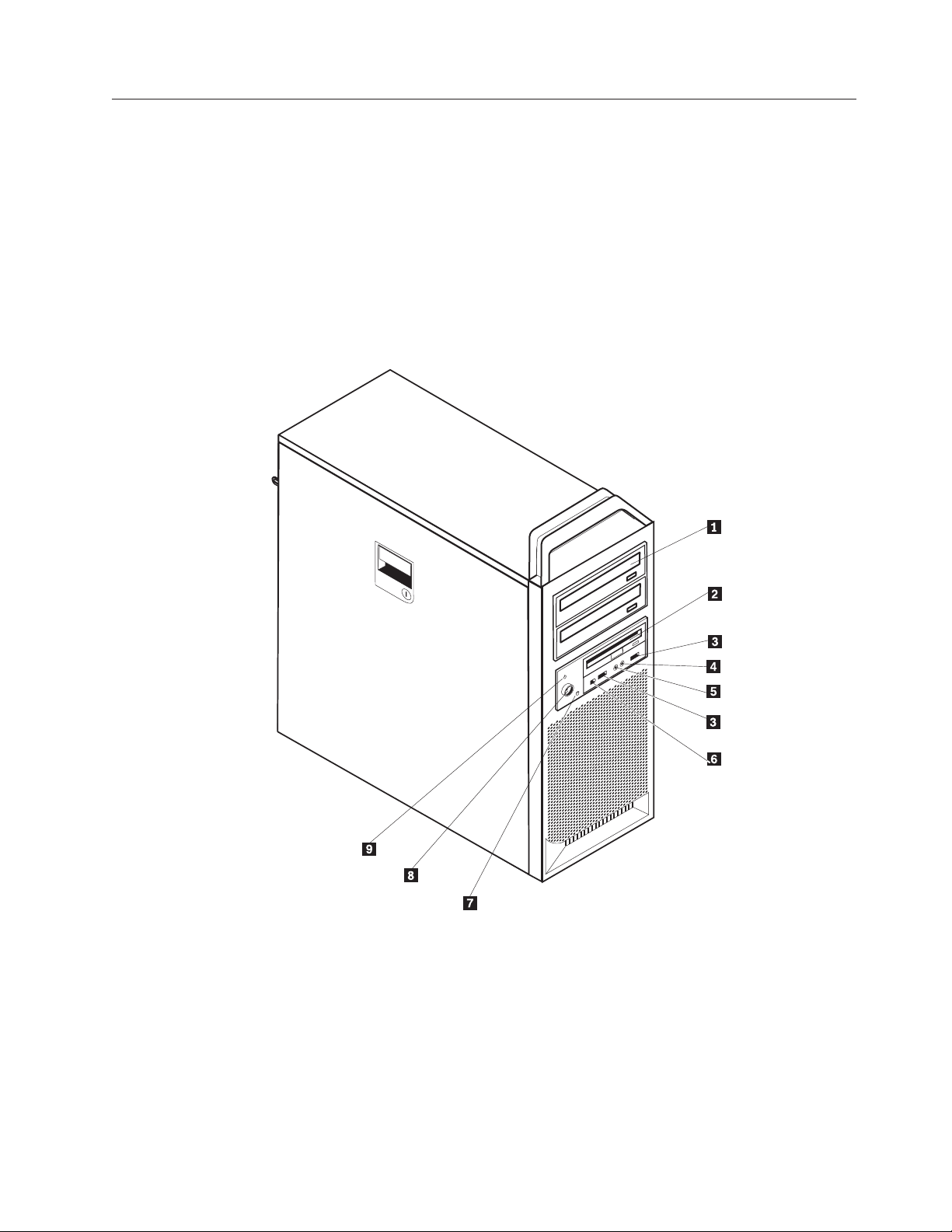
Localizações
Localizar controlos e conectores na parte anterior do computador
Esta secção contém ilustrações para ajudar a localizar os vários conectores,
controlos e componentes do computador.
A Figura 1 mostra a localização dos controlos e conectores na parte anterior do
computador.
Nota: Nem todos os modelos de computador terão os controlos e conectores que
se seguem.
Figura 1. Controlos e conectores
1 Unidade óptica (alguns modelos) 6 Conector IEEE 1394
2 Unidade de disquetes de 3.5 ou
leitor de cartões (alguns modelos)
7 Indicador de actividade da unidade de
disco rígido
3 Conectores USB (2) 8 Botão de alimentação
4 Conector do microfone 9 Indicador de alimentação ligada
5 Conector dos auscultadores
Capítulo 2. Descrição Geral 5
Page 14
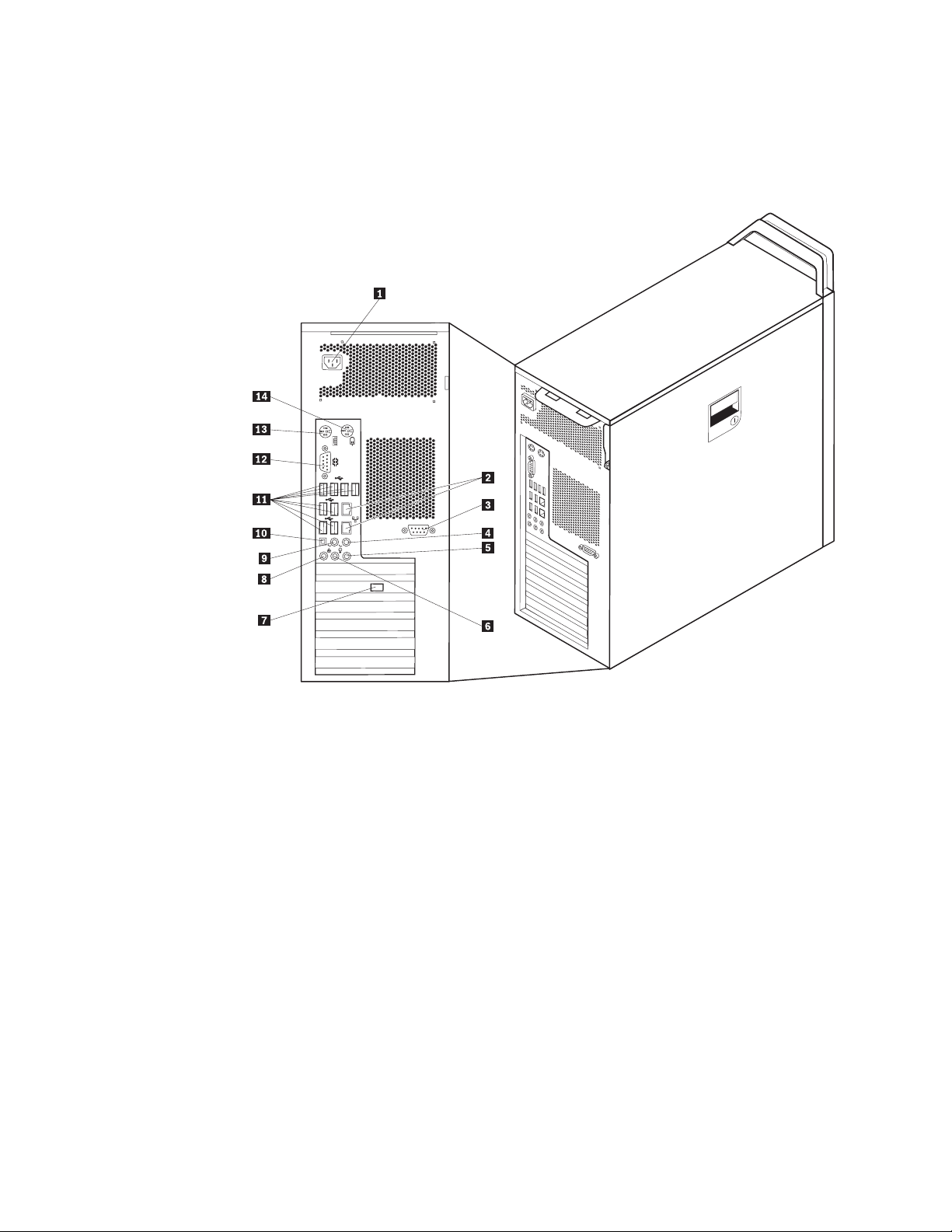
Localizar conectores na parte posterior do computador
A Figura 2 mostra a localização dos conectores na parte posterior do computador.
Alguns conectores na parte posterior do computador estão codificados por cores
para ajudar na determinação do local de ligação dos cabos no computador.
Figura 2. Localização de conectores
1 Conector do cabo de alimentação 8 Conector do microfone
2 Conector de Ethernet 9 Conector de saída de áudio, altifalantes
posteriores
3 Conector de ligação em série
10 Conector SPDIF
(alguns modelos)
4 Conector de saída de som
11 Conectores USB (8)
sub/central
5 Conector de entrada de som 12 Conector de ligação série
6 Conector de saída de som dos
13 Conector do teclado
altifalantes frontais
7 Conector de vídeo (alguns
14 Conector do rato
modelos)
6 Manual de Instalação e Substituição do Hardware do ThinkStation
Page 15
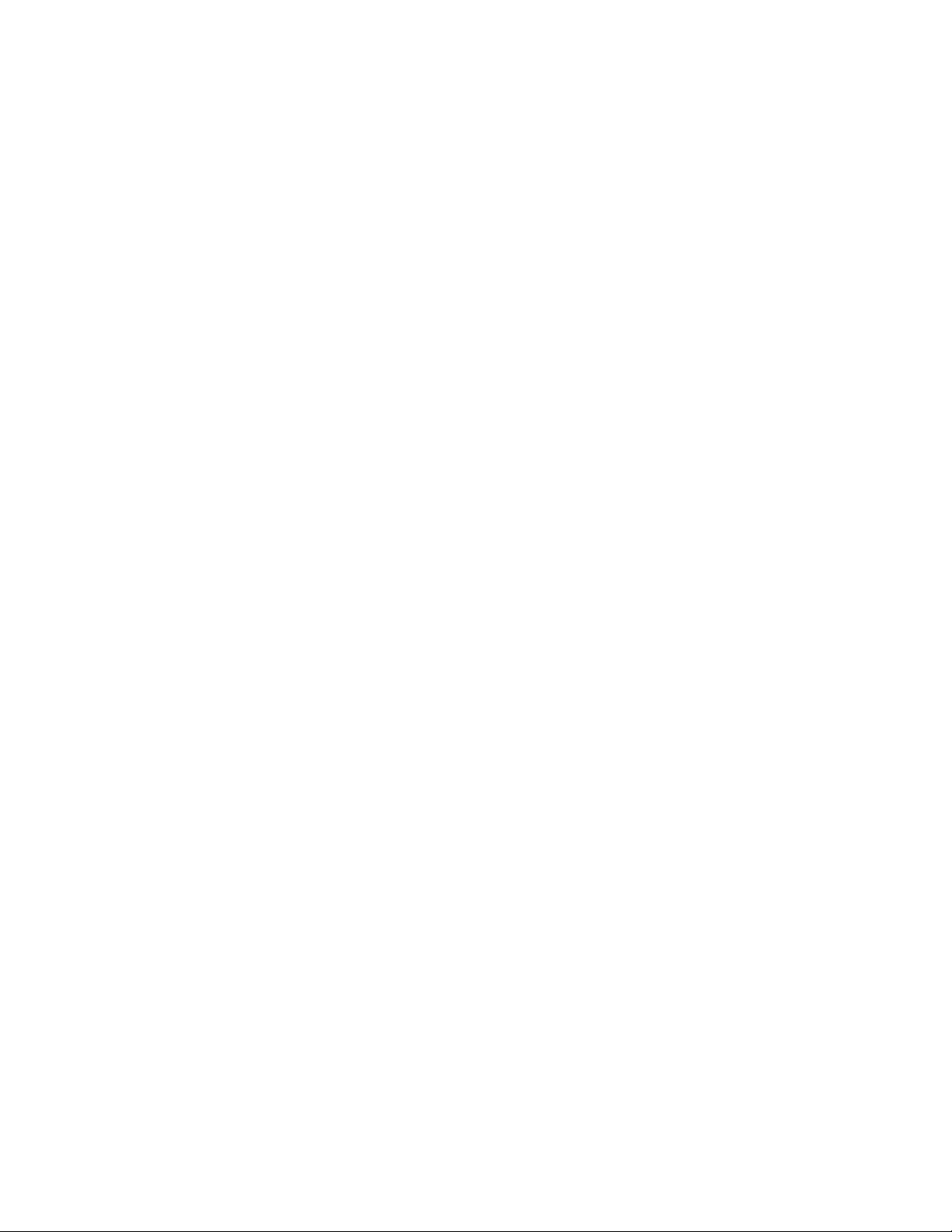
Conector Descrição
Conectores USB Utilizam-se para ligar um dispositivo que requeira uma ligação
Universal Serial Bus (USB), tal como um teclado USB, um rato
USB, um scanner USB ou uma impressora USB. Se tiver mais
de oito dispositivos USB, pode comprar um eixo USB, que
pode utilizar para ligar dispositivos USB adicionais.
Conector de Ethernet Utiliza-se para ligar um cabo de Ethernet para uma rede local
(LAN).
Nota: Para que o computador funcione dentro dos limites de
FCC Classe B, utilize um cabo de Ethernet de Categoria 5.
Conector de ligação série Utiliza-se para ligar um modem externo, uma impressora série
ou outros dispositivos que utilizem um conector de ligação em
série de 9 pinos.
Conector paralelo Utiliza-se para ligar uma impressora paralelo, um digitalizador
(scanner) paralelo ou outros dispositivos que utilizem um
conector paralelo de 25 pinos.
Conector de entrada de
som
Utiliza-se para receber sinais de áudio desde um dispositivo de
som externo, tal como um sistema estereofónico. Quando se faz
a ligação de um dispositivo áudio externo, liga-se um cabo
entre o conector de saída de som do dispositivo e o conector de
entrada de som do computador.
Conector de saída de som Utiliza-se para enviar sinais de áudio do computador para
dispositivos externos, tais como altifalantes estereofónicos com
alimentação (altifalantes com amplificadores incorporados),
auscultadores, teclados multimédia ou o conector de entrada de
som num sistema estereofónico ou noutro dispositivo externo
de gravação.
Conector SPDIF Usado para enviar sinais áudio digitais de um computador
para um dispositivo externo (como um amplificador/receptor)
através de um cabo óptico.
Localizar componentes internos
Para abrir a tampa do computador, consulte a secção “Abrir a tampa” na página
12.
A Figura 3 na página 8 mostra a localização dos componentes no computador.
Capítulo 2. Descrição Geral 7
Page 16
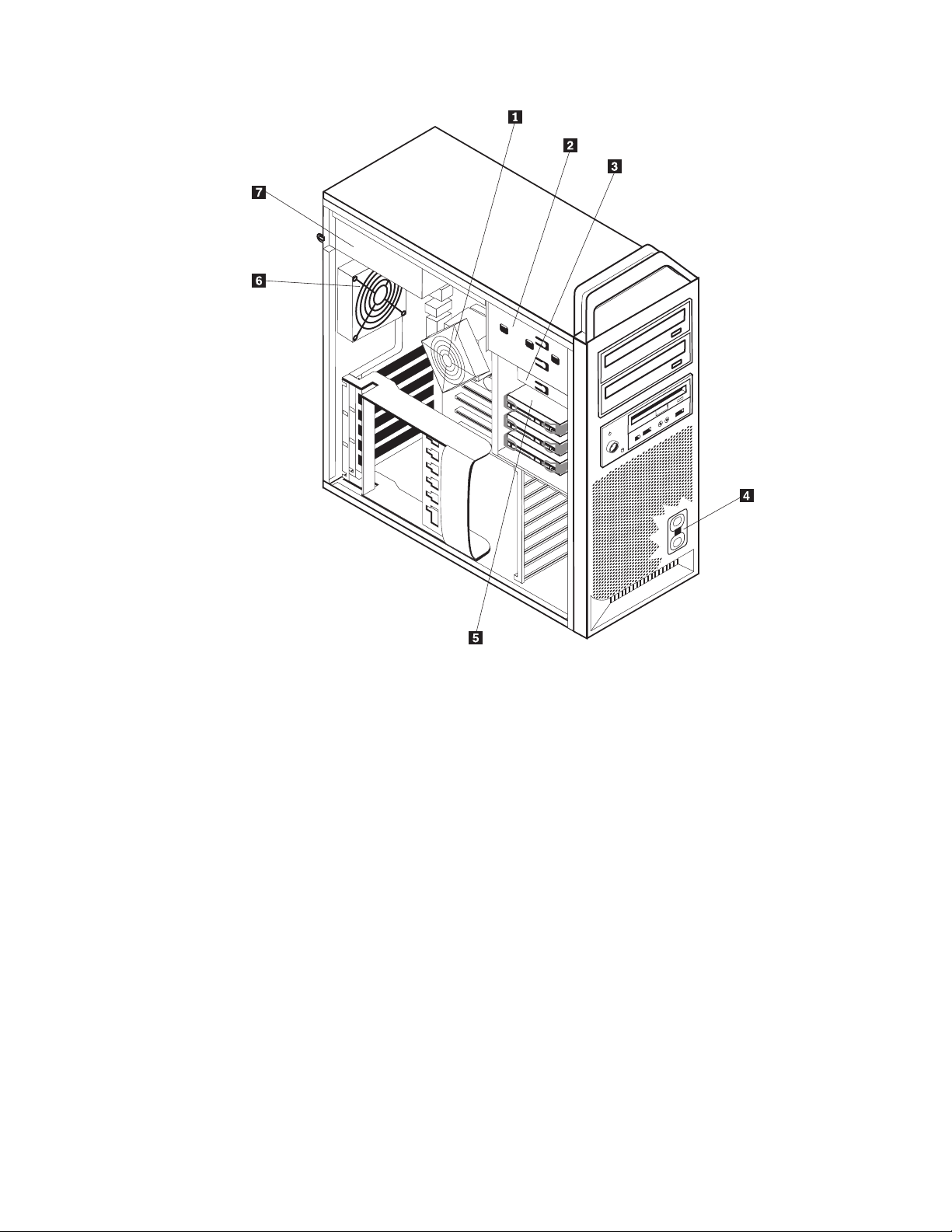
Figura 3. Localização dos componentes
1 Microprocessador e dissipador de
5 Unidade de disco rígido
calor
2 Unidade óptica (como uma unidade
6 Ventoinha traseira
de CD
ou DVD)
3 Unidade de disquetes de 3.5 ou
7 Conjunto da fonte de alimentação
leitor de cartões
4 Altifalante interno
8 Manual de Instalação e Substituição do Hardware do ThinkStation
Page 17
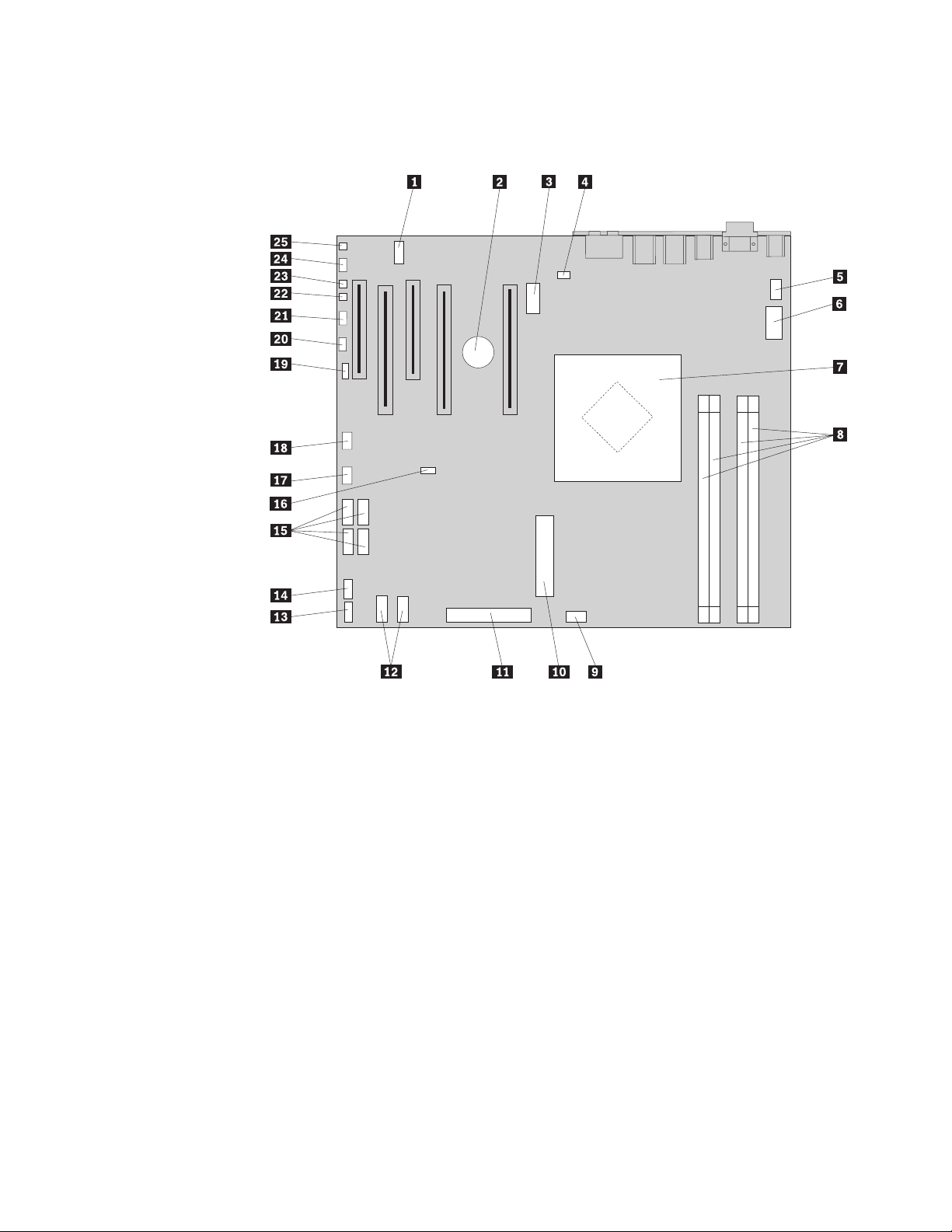
Identificar componentes na placa de sistema
A Figura 4 mostra a localização dos componentes na placa do sistema.
Figura 4. Localização dos componentes na placa de sistema
1 COM2 14 Conector USB anterior
2 Pilha 15 Conectores SATA (4)
3 Conector de 12 volts, gráfico 16 Limpar CMOS/Jumper de recuperação
4 Conector de ventoinha traseira 17 Conector de ventoinha de adaptador
frontal
5 Conector de ventoinha de
18 Conector IEEE 1394
dissipador de calor do
microprocessador
6 Conector de alimentação de 12 V
19 Conector SAS LED
do microprocessador
7 Microprocessador e dissipador
20 Conector LEDs auxiliar
de calor
8 Conectores de memória (4) 21 Conector do painel anterior
9 Conector de ventoinha da
unidade de disco rígido frontal
10 Conector de alimentação do
22 Conector do interruptor de selagem da
tampa
23 Conector de temperatura ambiente
sistema de 24 pinos
11 Conector da unidade de
24 Conector de som da parte anterior
disquetes
12 Conectores SATA (2) 25 Altifalante interno
13 Conector de USB auxiliar
Capítulo 2. Descrição Geral 9
Page 18
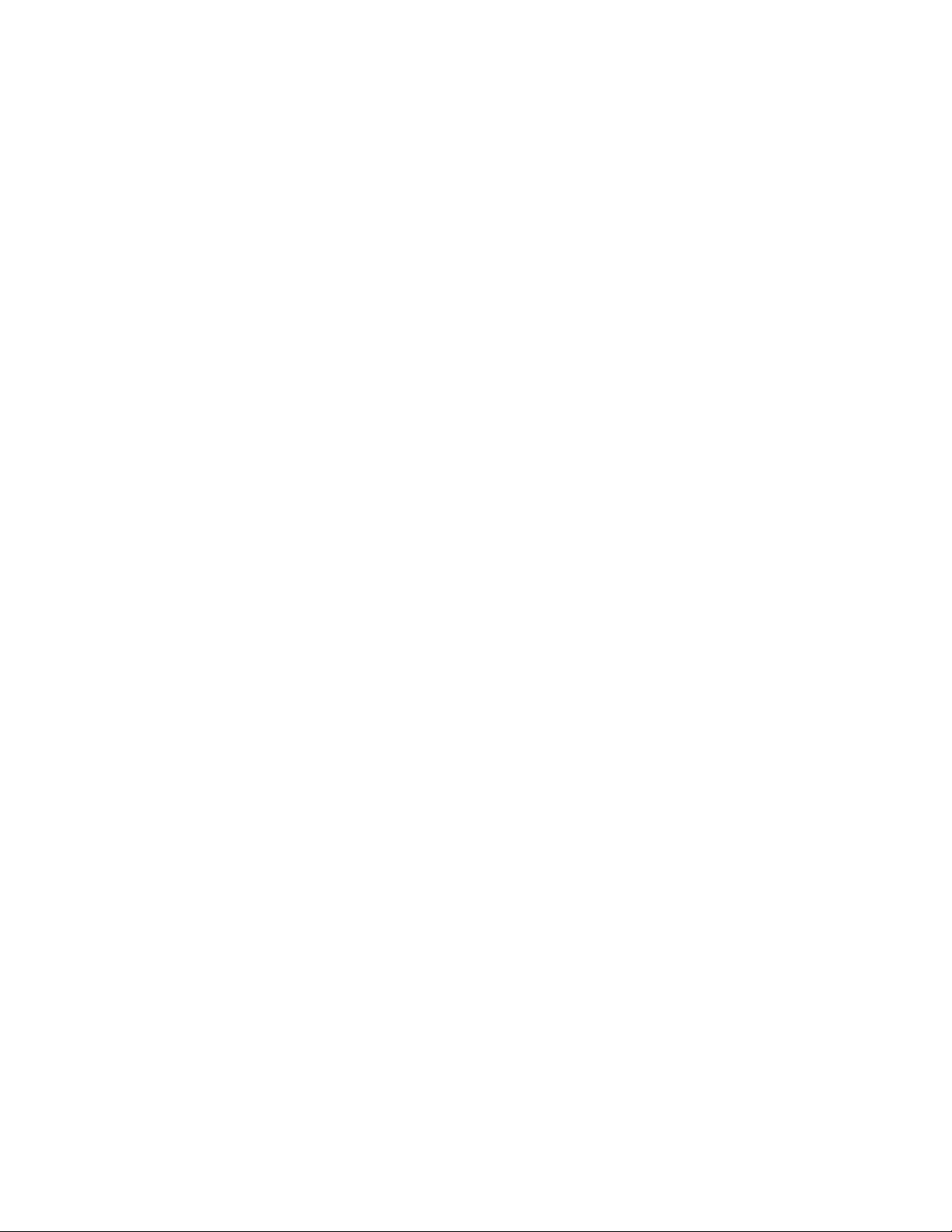
10 Manual de Instalação e Substituição do Hardware do ThinkStation
Page 19
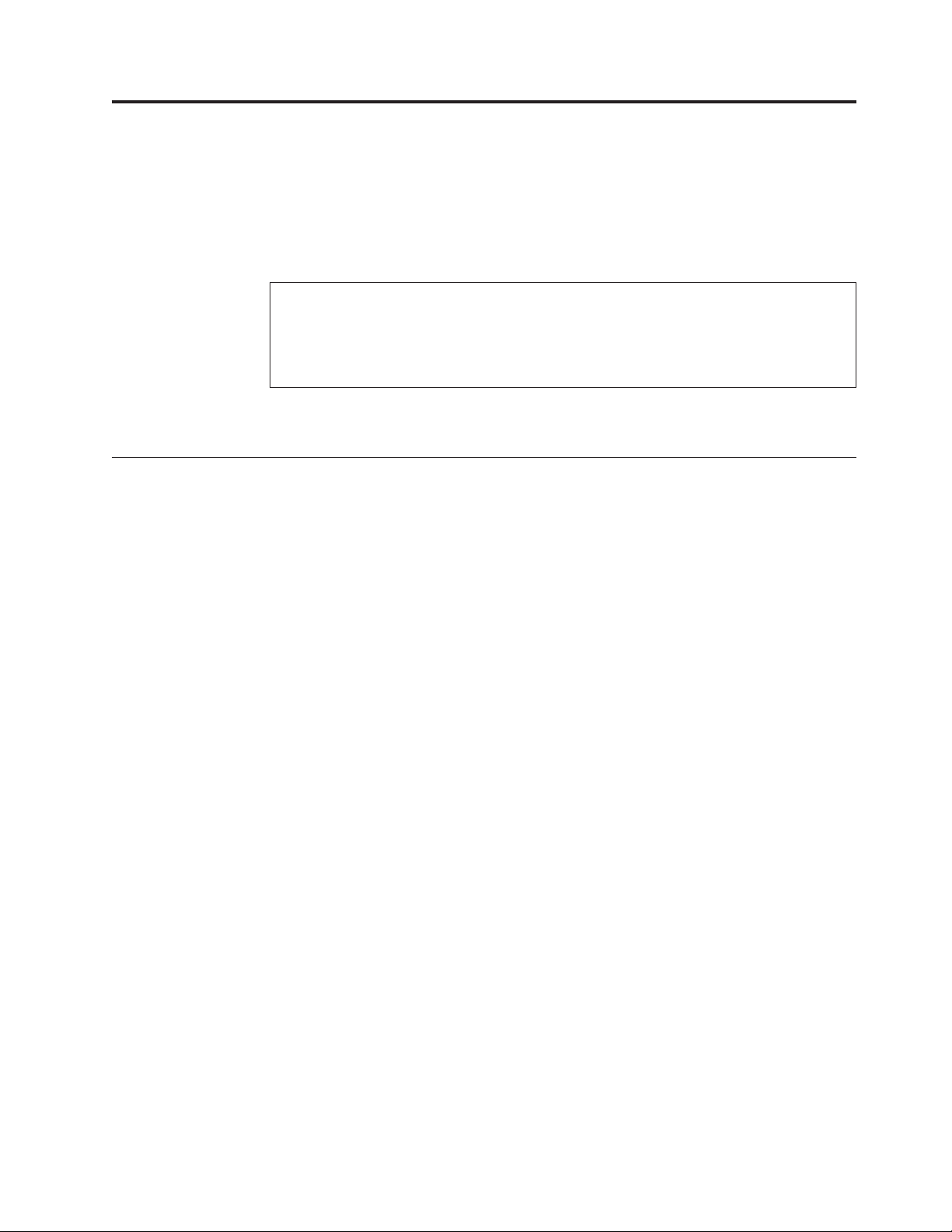
Capítulo 3. Instalar opções e substituir hardware
Este capítulo é uma introdução às funções e opções disponíveis para o seu
computador. Pode expandir as capacidades deste computador adicionando
memória, adaptadores ou unidades. Ao instalar uma opção, utilize estas instruções
bem como as instruções que acompanham essa opção.
Aviso
Não abra o computador nem tente qualquer reparação antes de ler “Informações
importantes sobre segurança (Important safety information)” no Manual de Segurança e
Garantia incluído com o computador. Para obter uma cópia do Manual de Segurança e
Garantia, aceda ao sítio de suporte na Web em http://www.lenovo.com/support.
Nota: Utilize apenas peças fornecidas pela Lenovo
Instalar opções externas
Pode ligar altifalantes externos, uma impressora ou um scanner ao computador.
Para algumas opções externas, tem de instalar software adicional para além de
efectuar a ligação física. Ao adicionar uma opção externa, consulte a secção
“Localizar conectores na parte posterior do computador” na página 6 e a secção
“Localizar controlos e conectores na parte anterior do computador” na página 5
para identificar o conector requerido e, em seguida, utilize as instruções incluídas
com a opção para auxiliar a efectuar a ligação e a instalar software ou
controladores de dispositivos eventualmente requeridos para a opção.
© Lenovo 2005, 2007. Parcialmente © IBM Corp. 2005. 11
Page 20
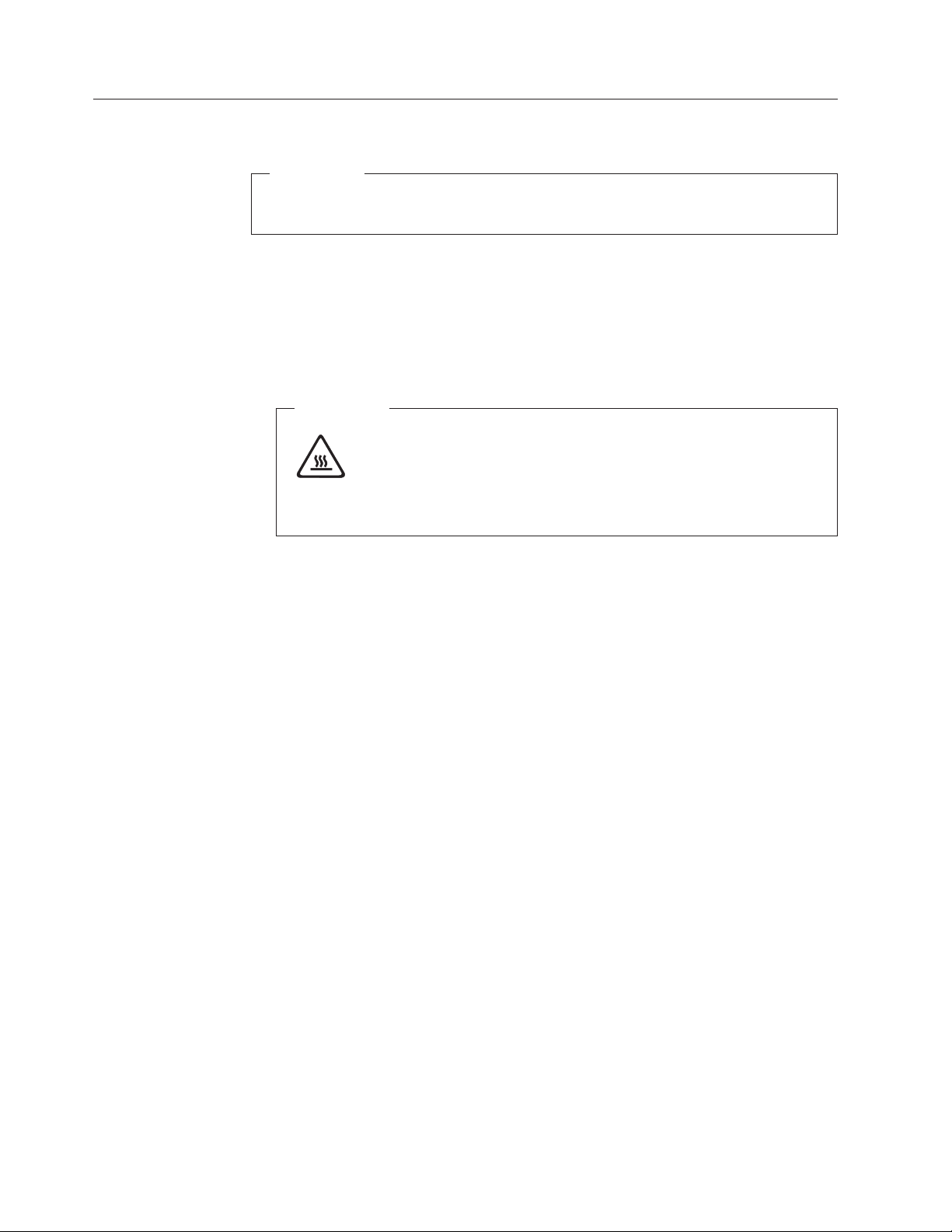
Instalar opções internas
Importante
Leia “Manusear dispositivos sensíveis à electricidade estática” na página 4
antes de abrir a tampa do computador.
Abrir a tampa
Para abrir a tampa do computador:
1. Remova quaisquer suportes (disquetes, CDs ou bandas) das respectivas
unidades e encerre o sistema operativo. Desligue a alimentação de todos
dispositivos ligados. Desligue a alimentação do computador.
Importante
Desligue o computador e aguarde entre 3 e 5 minutos para deixar o
computador arrefecer antes de abrir a tampa do computador.
2. Desligue todos os cabos de alimentação das tomadas eléctricas.
3. Desligue os cabos ligados ao computador. Isto inclui cabos de alimentação,
cabos de entrada/saída (E/S) e outros cabos que estejam ligados ao
computador. Consulte as secções “Localizar controlos e conectores na parte
anterior do computador” na página 5 e “Localizar conectores na parte posterior
do computador” na página 6.
4. Remova eventuais dispositivos de bloqueio, como um cadeado de cabo ou de
argola que fixe a tampa do computador. Consulte o Capítulo 5, “Funções de
segurança”, na página 51.
5. Desencaixe a patilha da tampa 1 e abra a tampa. Remova a tampa e
coloque-a numa superfície plana. Consulte a Figura 5 na página 13.
12 Manual de Instalação e Substituição do Hardware do ThinkStation
Page 21

Figura 5. Remover a tampa
Capítulo 3. Instalar opções e substituir hardware 13
Page 22

Para substituir a tampa:
1. Alinhe a tampa com a caixa.
2. Feche a tampa.
3. Encaixe a patilha da tampa.
4. Verifique se a tampa está trancada.
5. Fixe a tampa com o dispositivo de bloqueio.
Remover a tampa biselada anterior
Para remover a tampa biselada anterior:
1. Remova a tampa, consulte a secção “Abrir a tampa” na página 12.
2. Desencaixe os trincos da tampa biselada 1, um de cada vez enquanto roda e
afasta a tampa biselada do computador o suficiente para manter os trincos
desencaixados. Consulte a Figura 6.
3. Coloque a tampa biselada anterior numa superfície plana.
4. Refaça estes passos na ordem inversa para substituir a tampa biselada anterior.
Figura 6. Remover a tampa biselada anterior
14 Manual de Instalação e Substituição do Hardware do ThinkStation
Page 23

Aceder a componentes e unidades da placa de sistema
Para aceder aos componentes da placa de sistema:
1. Abra a tampa do computador. Consulte a secção “Abrir a tampa” na página 12.
2. Desbloqueie e abra a peça de fixação da placa adaptadora.
3. Remova a ventoinha e suporte da unidade de disco rígido (alguns modelos).
4. Tome nota da localização de todas as ligações de cabos nas placas adaptadoras.
Será necessário voltar a ligá-las correctamente ao substituir as placas.
5. Desligue todos os cabos ligados às placas adaptadoras. Consulte a secção
“Identificar componentes na placa de sistema” na página 9.
6. Remova o parafuso de fixação da placa, se houver.
7. Liberte os trincos de fixação do suporte da placa. Agarre a placa adaptadora e
retire a placa para fora da ranhura. Consulte a secção “Substituir uma placa
adaptadora” na página 30 para obter mais informações.
A placa é de ajuste apertado, poderá, por isso, ser necessário ir
Nota:
removendo a pouco e pouco cada um dos lados até retirar a placa da ranhura
da placa.
Capítulo 3. Instalar opções e substituir hardware 15
Page 24

16 Manual de Instalação e Substituição do Hardware do ThinkStation
Figura 7. Aceder à placa de sistema
Page 25

Como proceder a seguir:
v Para trabalhar com outra opção, consulte a secção adequada.
v Para concluir a instalação, consulte o Capítulo 4, “Concluir a substituição
dos componentes”, na página 47.
Instalar unidades internas
Esta secção contém informações e instruções sobre como instalar e remover
unidades internas.
As unidades internas são dispositivos que o computador utiliza para ler e
armazenar dados. Pode adicionar unidades do computador para aumentar a
respectiva capacidade de armazenamento, e ainda permitir a utilização de outros
tipos de suportes de dados. Alguns dos tipos de unidades disponíveis para o
computador incluem:
v Unidades de disco rígido SATA (Serial Advanced Technology Attachment)
v Unidades ópticas SATA, como unidades de CD ou unidades de DVD
v Unidades de suportes amovíveis
unidades internas são instaladas em compartimentos. Neste manual, os
As
compartimentos são designados por compartimento 1, compartimento 2 e assim
sucessivamente.
Ao instalar uma unidade interna, é importante ter em consideração o tipo e o
tamanho de unidade que é possível instalar em cada compartimento. É igualmente
importante ligar correctamente os cabos de unidade interna à unidade instalada.
Especificações da unidade
O computador é fornecido com as seguintes unidades instaladas de origem:
v Uma unidade óptica no compartimento 1
v Um compartimento vazio para uma unidade óptica de expansão ou opcional
v Uma unidade de disquetes de 3,5 polegadas ou um leitor de cartões no
compartimento 3 (alguns modelos)
Os compartimentos que não têm unidades instaladas estão protegidos por uma
placa de protecção antiestática e por uma tampa de compartimento instaladas.
A Figura 8 na página 18 mostra a localização dos compartimentos de unidades.
Capítulo 3. Instalar opções e substituir hardware 17
Page 26

Figura 8. Localização dos compartimentos de unidades
A lista que se segue descreve os tipos e o tamanho das unidades que pode instalar
em cada compartimento:
1 Compart. 1 - Altura máx: 43,0 mm (1,7 pol.) Unidades ópticas, como uma unidade
de CD ou DVD (pré-instaladas em
alguns modelos)
2 Compart. 2 - Altura máx: 43,0 mm (1,7 pol.) Unidades opcionais, como uma unidade
de CD ou DVD (pré-instaladas em
alguns modelos)
3 Compart. 3 - Altura máx: 26,1 mm (1,0 pol.) Unidade de disquetes de 3,5 polegadas
leitor de cartões (pré-instalado em
certos modelos)
4 Compart. 4 Unidades de disco rígido
(pré-instalado)
18 Manual de Instalação e Substituição do Hardware do ThinkStation
Page 27

Instalar uma unidade no compartimento 1
Para instalar a unidade óptica no compartimento 1:
1. Abra a tampa do computador. Consulte a secção “Abrir a tampa” na página 12.
2. Remova a tampa biselada anterior. Consulte a secção “Remover a tampa
biselada anterior” na página 14.
Nota: No interior da tampa biselada onde a unidade deverá passar a estar
existe uma placa de adaptador de unidade para instalar a nova unidade.
Remova a placa do adaptador de unidade e utilize-o para instalar a unidade.
3. Remova a cobertura da unidade de plástico da tampa biselada.
4. Para o compartimento um da unidade, remova a protecção antiestática (no
compartimento um basta retirar a protecção antiestática).
5. Instale a placa do adaptador no lado esquerdo da unidade a instalar.
6. Deslize a unidade para o compartimento até bloquear a posição.
Figura 9. Instalar uma unidade óptica
7. Ligue os cabos da unidade.
8. Instale a tampa biselada anterior.
Capítulo 3. Instalar opções e substituir hardware 19
Page 28

Como proceder a seguir:
v Para trabalhar com outra opção, consulte a secção adequada.
v Para concluir a instalação, consulte o Capítulo 4, “Concluir a
substituição dos componentes”, na página 47.
20 Manual de Instalação e Substituição do Hardware do ThinkStation
Page 29

Instalar uma unidade no compartimento 2
Para instalar a unidade óptica no compartimento 2:
1. Abra a tampa do computador. Consulte a secção “Abrir a tampa” na página 12.
2. Remova a tampa biselada anterior. Consulte a secção “Remover a tampa
biselada anterior” na página 14.
Nota: No interior da tampa biselada onde a unidade deverá passar a estar
existe uma placa de adaptador de unidade. Se não houver uma unidade
instalada, existem placas de adaptador de unidade para cada unidade. Remova
a placa do adaptador de unidade e utilize-o para instalar a unidade.
3. Remova a cobertura da unidade de plástico da tampa biselada.
4. Para o compartimento dois da unidade, remova a protecção antiestática (no
compartimento dois basta retirar a protecção antiestática).
5. Instale a placa do adaptador no lado esquerdo da unidade a instalar.
6. Deslize a unidade para o compartimento até bloquear a posição.
Figura 10. Instalar uma unidade óptica
7. Ligue os cabos da unidade.
8. Instale a tampa biselada anterior.
Capítulo 3. Instalar opções e substituir hardware 21
Page 30

Como proceder a seguir:
v Para trabalhar com outra opção, consulte a secção adequada.
v Para concluir a instalação, consulte o Capítulo 4, “Concluir a
substituição dos componentes”, na página 47.
.
22 Manual de Instalação e Substituição do Hardware do ThinkStation
Page 31

Instalar uma unidade de disquetes ou um leitor de cartões no compartimento 3
Para instalar uma unidade de disquetes ou um leitor de cartões no compartimento
3
1. Abra a tampa do computador. Consulte a secção “Abrir a tampa” na página 12.
2. Remova a tampa biselada anterior. Consulte a secção “Remover a tampa
biselada anterior” na página 14.
3. Remova o painel em plástico da tampa biselada apertando as patilhas plásticas
que fixam o painel no interior da tampa biselada.
No interior da tampa biselada onde a unidade deverá passar a estar,
Nota:
existe uma placa de adaptador de unidade para cada unidade. Remova a placa
do adaptador de unidade e utilize-o para instalar a unidade.
4. Deslize a unidade de disquetes até à posição bloqueada. Consulte a secção
“Localizar componentes internos” na página 7.
Figura 11. Instalar uma nova unidade
5. Ligue o cabo em fita à nova unidade.
6. Volte a instalar a tampa biselada anterior.
Capítulo 3. Instalar opções e substituir hardware 23
Page 32

Como proceder a seguir:
v Para trabalhar com outra opção, consulte a secção adequada.
v Para concluir a instalação, consulte o Capítulo 4, “Concluir a substituição
dos componentes”, na página 47.
24 Manual de Instalação e Substituição do Hardware do ThinkStation
Page 33

Eliminar uma palavra-passe perdida ou esquecida (limpar o conteúdo do CMOS)
Esta secção aplica-se a palavras-passe que se perderam ou que foram esquecidas.
Para obter mais informações sobre palavras-passe perdidas ou esquecidas, consulte
o programa ThinkVantage Productivity Center.
Para eliminar uma palavra-passe esquecida:
1. Abra a tampa do computador. Consulte a secção “Abrir a tampa” na página
12.
2. Aceda à placa de sistema. Consulte a secção “Aceder a componentes e
unidades da placa de sistema” na página 15.
3. Localize a ponte (jumper) Clear CMOS/Recovery na placa de sistema.
Consulte a secção “Identificar componentes na placa de sistema” na página 9.
4. Mova a ponte (jumper) da posição habitual (pinos 1 e 2) para a posição de
manutenção ou de configuração (pinos 2 e 3).
5. Baixe o conjunto unidade-compartimento e volte a ligar os cabos que foram
desligados.
6. Feche a tampa do computador e ligue o cabo de alimentação. Consulte o
Capítulo 4, “Concluir a substituição dos componentes”, na página 47.
7. Reinicie o computador e deixe-o ligado aproximadamente 10 segundos.
Desligue o computador premindo o interruptor durante aproximadamente 5
segundos. O computador desliga-se.
8. Repita os passos 1 a 3 na página 25.
9. Coloque de novo a ponte (jumper) Clear CMOS/Recovery na posição normal
(pinos 1 e 2).
10. Feche a tampa do computador e ligue o cabo de alimentação. Consulte o
Capítulo 4, “Concluir a substituição dos componentes”, na página 47.
Capítulo 3. Instalar opções e substituir hardware 25
Page 34

Substituir a pilha
Este computador tem um tipo especial de memória que preserva a data, a hora e
as definições dos componentes incorporados, tais como as atribuições de porta
série (configuração). Ao desligar o computador, estas informações são mantidas
activas por uma pilha.
Normalmente, a pilha não necessita de carregamentos ou de manutenção ao longo
da sua vida útil; no entanto, nenhuma pilha dura para sempre. Se esta falhar,
perdem-se as informações de data, de hora e de configuração (incluindo
palavras-passe). É apresentada uma mensagem de erro ao ligar o computador.
Consulte o ″Aviso sobre pilhas de lítio″ no Manual de Segurança e Garantia para
obter informações sobre como substituir e eliminar a pilha.
Para mudar a pilha:
1. Desligue o computador e desligue o cabo de alimentação da toma eléctrica e do
2. Abra a tampa do computador. Consulte a secção “Abrir a tampa” na página 12.
3. Aceda à placa de sistema. Consulte a secção “Aceder a componentes e
4. Localize a pilha. Consulte a secção “Identificar componentes na placa de
5. Remova a pilha antiga. Consulte a Figura 12.
computador.
unidades da placa de sistema” na página 15.
sistema” na página 9.
Figura 12. Remoção da pilha
6. Coloque a pilha nova. Consulte a Figura 13.
Figura 13. Instalação da pilha
7. Feche a tampa do computador e ligue os cabos. Consulte o Capítulo 4,
“Concluir a substituição dos componentes”, na página 47.
Nota: Quando o computador é ligado pela primeira vez após a substituição da
pilha, poderá surgir uma mensagem de erro. Esta é uma situação normal após
a substituição da pilha.
8. Ligue o computador e todos os dispositivos ligados.
26 Manual de Instalação e Substituição do Hardware do ThinkStation
Page 35

9. Utilize o programa Setup Utility (Utilitário de Configuração) para definir a data
e a hora e eventuais palavras-passe. Consulte o Manual do Utilizador do
ThinkStation ″Utilizar o Utilitário de Configuração″.
Substituir o conjunto da fonte de alimentação
Aviso
Não abra o computador nem tente qualquer reparação antes de ler “Informações
importantes sobre segurança (Important safety information)” no Manual de Segurança e
Garantia incluído com o computador. Para obter uma cópia do Manual de Segurança e
Garantia, aceda ao sítio de suporte na Web em http://www.lenovo.com/support.
Para substituir o conjunto da fonte de alimentação:
1. Abra a tampa do computador. Consulte a secção “Abrir a tampa” na página
12.
2. Localize o conjunto da fonte de alimentação. Consulte a secção “Localizar
componentes internos” na página 7.
3. Desligue os cabos de alimentação 1, 2 e 3 dos conectores da placa de
sistema, de todas as placas adaptadoras (em determinados modelos) e de
todas as unidades. Consulte a Figura 14.
Figura 14. Conectores da placa de sistema
4. Remova os cabos da fonte de alimentação de todos os grampos e travessas de
cabos.
Capítulo 3. Instalar opções e substituir hardware 27
Page 36

5. Remova os quatro parafusos da parte posterior da caixa que fixam a fonte de
alimentação. Consulte a Figura 15.
Figura 15. Remover os parafusos de fixação da fonte de alimentação
28 Manual de Instalação e Substituição do Hardware do ThinkStation
Page 37

6. Prima o trinco da fonte de alimentação 1. Deslize o conjunto da fonte de
alimentação para a frente do computador e remova-o da caixa. Consulte a
Figura 16.
Figura 16. Remover a fonte de alimentação
7. Instale o novo conjunto da fonte de alimentação na caixa de modo a que os
orifícios para parafusos no conjunto da fonte de alimentação fiquem alinhados
com os da caixa.
Nota: Utilize apenas os parafusos fornecidos pela Lenovo.
8. Instale e aperte os quatro parafusos da parte posterior da caixa que fixam o
conjunto da fonte de alimentação.
9. Certifique-se de que a fonte de alimentação é a substituição correcta. Algumas
fontes de alimentação sentem automaticamente a tensão, outras exigem uma
tensão específica e outras têm um interruptor de selecção de tensão. Caso
exista um interruptor de selecção de tensão, use uma esferográfica para
deslizar o interruptor, se necessário.
Nota: Para os modelos com interruptor:
v Se o intervalo da tensão de alimentação for de 100–127 V ca, coloque o
interruptor nos 115 V.
v Se o intervalo da tensão de alimentação for de 200–240 V ca, coloque o
interruptor nos 230 V.
Capítulo 3. Instalar opções e substituir hardware 29
Page 38

10. Volte a ligar os cabos de alimentação às unidades, adaptadores e à placa do
sistema. Certifique-se de que volta a ligar a alimentação das placas gráficas
que necessitem de outro cabo.
11. Avance para o Capítulo 4, “Concluir a substituição dos componentes”, na
página 47.
Substituir uma placa adaptadora
1. Desligue o computador e deixe que arrefeça durante 3 a 5 minutos.
2. Abra a tampa do computador. Consulte a secção “Abrir a tampa” na página 12.
3. Desbloqueie e abra a peça de fixação da placa 1. Consulte a Figura 17 na
página 31
4. Tome nota da localização de todas as ligações de cabos na placa adaptadora.
Será necessário voltar a ligá-las correctamente ao instalar uma nova placa.
5. Desligue todos os cabos ligados à placa adaptadora. Consulte a secção
“Identificar componentes na placa de sistema” na página 9.
6. Alguns modelos têm:
v Um parafuso instalado no suporte do adaptador 2, remova esse parafuso.
Consulte a Figura 17 na página 31.
v Um componente de retenção adicional localizado na extremidade da guia da
placa 3. Consulte a Figura 17 na página 31. Empurre o componente de
retenção para a frente da caixa antes de remover a placa adaptadora.
7. Agarre a placa adaptadora e retire a placa para fora da ranhura.
Nota: A placa é de ajuste apertado, poderá, por isso, ser necessário ir
removendo a pouco e pouco cada um dos lados até retirar a placa da ranhura
da placa.
30 Manual de Instalação e Substituição do Hardware do ThinkStation
Page 39

Figura 17. Instalar uma placa adaptadora
Capítulo 3. Instalar opções e substituir hardware 31
Page 40

8. Siga os mesmos passo por ordem inversa para instalar a placa e passe para o
passo 9.
9. Avance para o Capítulo 4, “Concluir a substituição dos componentes”, na
página 47.
Substituir o dissipador de calor
Aviso
Não abra o computador nem tente qualquer reparação antes de ler “Informações
importantes sobre segurança (Important safety information)” no Manual de Segurança e
Garantia incluído com o computador. Para obter uma cópia do Manual de Segurança e
Garantia, aceda ao sítio de suporte na Web em http://www.lenovo.com/support.
Esta secção fornece instruções sobre como substituir o dissipador de calor.
Para substituir o dissipador de calor:
1. Abra a tampa do computador. Consulte a secção “Abrir a tampa” na página 12.
2. Remova o cabo da ventoinha do dissipador de calor da placa de sistema. Tome
nota da localização do cabo.
3. Remova o dissipador de calor da placa de sistema retirando os 2 parafusos que
fixam o dissipador de calor na placa de sistema 1. Levante cuidadosamente o
dissipador de calor para fora da placa de sistema. Consulte a Figura 18.
Figura 18. Remover o dissipador de calor
4. Remova a cobertura de plástico da parte inferior do novo dissipador de calor
para ver o óleo do dissipador de calor (esta cobertura protege o óleo do
dissipador de calor de contaminações).
32 Manual de Instalação e Substituição do Hardware do ThinkStation
Page 41

Nota: Não remova o plástico que obre o óleo até estar preparado para instalar
o dissipador de calor no microprocessador. Não toque no óleo do dissipador de
calor. Não coloque o dissipador de calor em qualquer outro local que não o
microprocessador depois de remover a cobertura de plástico e o óleo ficar
exposto.
5. Coloque o novo dissipador de calor na posição e volte a colocar os 4 parafusos
para fixar o dissipador de calor.
6. Volte a ligar o cabo da ventoinha do dissipador de calor.
7. Avance para o Capítulo 4, “Concluir a substituição dos componentes”, na
página 47.
Substituir uma unidade de disco rígido
Aviso
Não abra o computador nem tente qualquer reparação antes de ler “Informações
importantes sobre segurança (Important safety information)” no Manual de Segurança e
Garantia incluído com o computador. Para obter uma cópia do Manual de Segurança e
Garantia, aceda ao sítio de suporte na Web em http://www.lenovo.com/support.
Esta secção fornece instruções sobre como substituir a unidade de disco rígido.
Importante
Ao receber uma nova unidade de disco rígido, recebe também um conjunto
de CDs de Recuperação do Produto. O conjunto de CDs de Recuperação do Produto
permitirá restaurar o estado de fábrica do conteúdo do disco rígido do
computador. Para obter mais informações sobre como recuperar software
instalado na fábrica, consulte a secção “Recuperar software (Recovering
software)” no Manual do Utilizador do ThinkStation.
Nota: Ao substituir uma unidade de disco rígido numa matriz configurada em
RAID, dependendo do tipo de matriz usada, poderá ser necessário reconstruir a
matriz em RAID. Se a matriz for redundante, certifique-se de que liga a nova
unidade na mesma porta em que a unidade substituída foi removida.
Para substituir a unidade de disco rígido:
1. Abra a tampa do computador. Consulte a secção “Abrir a tampa” na página 12.
2. Desligue os cabos de alimentação e de sinal da unidade de disco rígido.
3. Puxe a pega para remover a unidade de disco rígido. Consulte a Figura 19 na
página 34.
Capítulo 3. Instalar opções e substituir hardware 33
Page 42

Figura 19. Remover a unidade de disco rígido
4. Remova a unidade de disco rígido avariada da calha dobrando a calha.
5. Instale a nova unidade na calha (de suporte), dobre a calha (de suporte) e
alinhe os pinos 1 através de 4 na calha (de suporte) com os orifícios na
unidade de disco rígido. Consulte a Figura 20 na página 35. Não toque na placa
de circuitos 5 na parte inferior da unidade de disco rígido.
34 Manual de Instalação e Substituição do Hardware do ThinkStation
Page 43

Figura 20. Substituir a unidade de disco rígido
6. Instale a unidade de disco rígido e a calha (de suporte) no compartimento da
unidade.
7. Ligue os cabos de sinal e de alimentação à parte posterior da nova unidade de
disco rígido.
8. Avance para o Capítulo 4, “Concluir a substituição dos componentes”, na
página 47.
Substituir a unidade óptica
Aviso
Não abra o computador nem tente qualquer reparação antes de ler “Informações
importantes sobre segurança (Important safety information)” no Manual de Segurança e
Garantia incluído com o computador. Para obter uma cópia do Manual de Segurança e
Garantia, aceda ao sítio de suporte na Web em http://www.lenovo.com/support.
Esta secção fornece instruções sobre como substituir a unidade óptica.
1. Abra a tampa do computador. Consulte a secção “Abrir a tampa” na página 12.
2. Remova a tampa biselada anterior. Consulte a secção “Remover a tampa
biselada anterior” na página 14.
3. Localize os conectores da unidade óptica. Consulte a secção “Identificar
componentes na placa de sistema” na página 9.
4. Tome nota da localização dos cabos da unidade óptica. Desligue os cabos de
alimentação e de sinal da parte posterior da unidade óptica.
5. Pressione o trinco da unidade 1 (da unidade que pretende remover) e deslize
a unidade óptica para fora da caixa. Consulte a Figura 21 na página 36.
Capítulo 3. Instalar opções e substituir hardware 35
Page 44

Figura 21. Remover a unidade de disquetes ou a unidade leitora de cartões opcional
6. Instale a nova unidade óptica a partir da parte frontal do conjunto
unidade-compartimento. Deslize a unidade óptica para a parte posterior da
caixa até fixar a unidade na posição.
7. Ligue o cabo em fita à nova unidade óptica.
8. Avance para o Capítulo 4, “Concluir a substituição dos componentes”, na
página 47.
Substituir a unidade de disquetes ou leitora de cartões opcional
Aviso
Não abra o computador nem tente qualquer reparação antes de ler “Informações
importantes sobre segurança (Important safety information)” no Manual de Segurança e
Garantia incluído com o computador. Para obter uma cópia do Manual de Segurança e
Garantia, aceda ao sítio de suporte na Web em http://www.lenovo.com/support.
Esta secção fornece instruções sobre como substituir a unidade de disquetes.
1. Abra a tampa do computador. Consulte a secção “Abrir a tampa” na página 12.
2. Remova a tampa biselada anterior. Consulte a secção “Remover a tampa
biselada anterior” na página 14.
3. Localize os conectores dos cabos da unidade. Consulte a secção “Identificar
componentes na placa de sistema” na página 9.
36 Manual de Instalação e Substituição do Hardware do ThinkStation
Page 45

4. Tome nota da localização dos cabos da unidade. Desligue os cabos da unidade
da placa de sistema.
5. Pressione o trinco da unidade 1 e deslize a unidade para fora da caixa.
Consulte a Figura 22.
Figura 22. Remover a unidade de disquetes ou a unidade leitora de cartões opcional
Capítulo 3. Instalar opções e substituir hardware 37
Page 46

Figura 23. Substituir a unidade de disquetes ou leitora de cartões opcional
6. Desligue o cabo em fita da parte posterior da unidade de disquetes avariada.
7. Ligue o cabo em fita à nova unidade de disquetes.
8. Instale a nova unidade no conjunto unidade-compartimento e bloqueie a
unidade na posição.
9. Avance para o Capítulo 4, “Concluir a substituição dos componentes”, na
página 47.
Instalar e substituir um módulo de memória
Aviso
Não abra o computador nem tente qualquer reparação antes de ler “Informações
importantes sobre segurança (Important safety information)” no Manual de Segurança e
Garantia incluído com o computador. Para obter uma cópia do Manual de Segurança e
Garantia, aceda ao sítio de suporte na Web em http://www.lenovo.com/support.
Esta secção fornece instruções sobre como substituir um módulo de memória.
Nota: O computador tem suporte para quatro módulos de memória.
1. Abra a tampa do computador. Consulte a secção “Abrir a tampa” na página 12.
2. Localize os conectores do módulo de memória. Consulte a secção “Identificar
componentes na placa de sistema” na página 9. Se estiver a instalar memória
38 Manual de Instalação e Substituição do Hardware do ThinkStation
Page 47

adicional, certifique-se de que as patilhas de retenção estão abertas.
Figura 24. Módulos de memória
3. Remova o módulo de memória a substituir abrindo as patilhas de retenção.
Consulte a Figura 25.
Figura 25. Remover um módulo de memória
4. Posicione o módulo de memória de substituição sobre o conector de memória.
Certifique-se de que a ranhura 1 no módulo de memória fica correctamente
alinhada com a chave do conector 2 na placa de sistema. Empurre o módulo
de memória para baixo, na direcção do conector, até as patilhas de retenção se
Capítulo 3. Instalar opções e substituir hardware 39
Page 48

fecharem. Consulte a Figura 26.
Figura 26. Instalar um módulo de memória
5. Avance para o Capítulo 4, “Concluir a substituição dos componentes”, na
página 47.
Substituir a ventoinha
Aviso
Não abra o computador nem tente qualquer reparação antes de ler “Informações
importantes sobre segurança (Important safety information)” no Manual de Segurança e
Garantia incluído com o computador. Para obter uma cópia do Manual de Segurança e
Garantia, aceda ao sítio de suporte na Web em http://www.lenovo.com/support.
Esta secção fornece instruções sobre como substituir a ventoinha.
1. Abra a tampa do computador. Consulte a secção “Abrir a tampa” na página 12.
2. Avance para o passo 4, se não estiver a substituir a ventoinha frontal. Se estiver
a substituir a ventoinha frontal (alguns modelos), siga para o passo 3.
3. Remova a tampa biselada anterior. Consulte a secção “Remover a tampa
biselada anterior” na página 14.
4. Tome nota do encaminhamento do sistema de ligações da ventoinha. Consulte
a secção “Identificar componentes na placa de sistema” na página 9. Desligue o
conector do sistema de ligações da ventoinha da placa de sistema.
40 Manual de Instalação e Substituição do Hardware do ThinkStation
Page 49

5. Remova a ventoinha libertando os anéis metálicos da ventoinha, como
ilustrado. Consulte a Figura 27. De seguida, remova a ventoinha e o sistema de
ligações.
Figura 27. Remover a ventoinha
6. Instale a nova ventoinha, encaminhe o sistema de ligações e, em seguida, ligue
o conector do sistema de ligações da ventoinha à placa de sistema.
7. Se estiver a instalar a ventoinha frontal, siga para o passo 8. Se estiver a
substituir a ventilador posterior, siga para o passo 9.
8. Volte a instalar a tampa biselada anterior.
9. Avance para o Capítulo 4, “Concluir a substituição dos componentes”, na
página 47.
Capítulo 3. Instalar opções e substituir hardware 41
Page 50

Substituir o altifalante interno
Aviso
Não abra o computador nem tente qualquer reparação antes de ler “Informações
importantes sobre segurança (Important safety information)” no Manual de Segurança e
Garantia incluído com o computador. Para obter uma cópia do Manual de Segurança e
Garantia, aceda ao sítio de suporte na Web em http://www.lenovo.com/support.
Esta secção fornece instruções sobre como substituir o altifalante interno.
1. Abra a tampa do computador. Consulte a secção “Abrir a tampa” na página 12.
2. Remova a tampa biselada anterior. Consulte a secção “Remover a tampa
biselada anterior” na página 14.
3. Localize o conector do altifalante interno na placa de sistema. Consulte a secção
“Localizar componentes internos” na página 7.
4. Tome nota da localização da ligação por cabo do altifalante interno. Tome nota
do encaminhamento do cabo do altifalante interno. Desligue o cabo do
altifalante interno da placa de sistema. Consulte a secção “Identificar
componentes na placa de sistema” na página 9.
5. Use um instrumento contundente (como, por exemplo, a extremidade de uma
esferográfica) para desencaixar uma das patilhas de fixação do altifalante
interno 2 e deslize esse lado do altifalante 1 para cima o suficiente para
manter a patilha de fixação desencaixada. Em seguida, desencaixe a outra
patilha de fixação do altifalante interno e deslize o altifalante interno para cima
até o altifalante ficar solto. Consulte a Figura 28 na página 43.
42 Manual de Instalação e Substituição do Hardware do ThinkStation
Page 51

Figura 28. Remover o altifalante interno
6. Remova o altifalante e o cabo do altifalante do computador.
7. Encaminhe o cabo do altifalante e posicione as patilhas do novo altifalante
interno 3 nas ranhuras metálicas do altifalante e empurre o altifalante interno
para baixo até fixa a posição das patilhas de fixação do altifalante.
8. Ligue o cabo do altifalante à placa de sistema. Consulte a secção “Identificar
componentes na placa de sistema” na página 9.
9. Avance para o Capítulo 4, “Concluir a substituição dos componentes”, na
página 47.
Capítulo 3. Instalar opções e substituir hardware 43
Page 52

Substituir o teclado
Aviso
Não abra o computador nem tente qualquer reparação antes de ler “Informações
importantes sobre segurança (Important safety information)” no Manual de Segurança e
Garantia incluído com o computador. Para obter uma cópia do Manual de Segurança e
Garantia, aceda ao sítio de suporte na Web em http://www.lenovo.com/support.
Esta secção fornece instruções sobre como substituir um teclado.
1. Remova quaisquer suportes (disquetes, CDs ou bandas) das respectivas
unidades, encerre o sistema operativo e desligue a alimentação do computador
e de todos dispositivos a ele ligados.
2. Desligue todos os cabos de alimentação das tomadas eléctricas.
3. Localize o conector de teclado. Consulte a Figura 29.
Nota: O seu teclado pode estar ligado a um conector de teclado standard 1
ou a um conector USB 2. Dependendo do ponto onde o seu teclado estiver
ligado, consulte a secção “Localizar conectores na parte posterior do
computador” na página 6 ou “Localizar controlos e conectores na parte anterior
do computador” na página 5.
Figura 29. Conectores do teclado, standard e USB
4. Desligue o cabo do teclado com problemas do computador.
5. Ligue o novo cabo do teclado a um conector de teclado standard 1 ou a um
conector USB 2, conforme necessário.
6. Avance para o Capítulo 4, “Concluir a substituição dos componentes”, na
página 47.
44 Manual de Instalação e Substituição do Hardware do ThinkStation
Page 53

Substituir o rato
Aviso
Não abra o computador nem tente qualquer reparação antes de ler “Informações
importantes sobre segurança (Important safety information)” no Manual de Segurança e
Garantia incluído com o computador. Para obter uma cópia do Manual de Segurança e
Garantia, aceda ao sítio de suporte na Web em http://www.lenovo.com/support.
Esta secção fornece instruções sobre como substituir um rato.
1. Remova todos os suportes (disquetes, DVDs ou CDs) das respectivas unidades,
encerre o sistema operativo e desligue a alimentação do computador e de todos
dispositivos a ele ligados.
2. Desligue todos os cabos de alimentação das tomadas eléctricas.
3. Localize o conector para o rato. Consulte Figura 30 e “Localizar controlos e
conectores na parte anterior do computador” na página 5 ou “Localizar
conectores na parte posterior do computador” na página 6.
Figura 30. Substituir o rato
4. Desligue o cabo do rato com problemas do computador.
5. Ligue o novo cabo do rato a um dos conectores USB.
6. Avance para o Capítulo 4, “Concluir a substituição dos componentes”, na
página 47.
Capítulo 3. Instalar opções e substituir hardware 45
Page 54

46 Manual de Instalação e Substituição do Hardware do ThinkStation
Page 55

Capítulo 4. Concluir a substituição dos componentes
Depois de substituir os componentes, feche a tampa e ligue novamente os cabos,
incluindo as linhas telefónicas e os cabos de alimentação. Além disso, em função
do componente que tiver sido substituído, poderá ser necessário confirmar as
informações actualizadas no programa Utilitário de Configuração (Setup Utility).
Consulte a secção ″Utilizar o Utilitário de Configuração″ (″Using the Setup Utility
program″) no Manual do Utilizador sobre este produto.
Para concluir a substituição dos componentes:
1. Certifique-se de que todos os componentes foram montados correctamente e de
que não existem ferramentas ou parafusos soltos no interior do computador.
Consulte a secção “Localizar componentes internos” na página 7, para obter a
localização de diversos componentes.
2. Certifique-se de que os cabos estão encaminhados correctamente.
Importante
Encaminhe correctamente todos os cabos de alimentação para evitar
quaisquer interferências com o conjunto unidade-compartimento.
Mantenha os cabos afastados das dobradiças e lados da caixa do
computador.
3. Feche a tampa do computador.
4. Se estiver instalado um fecho da tampa, feche a tampa.
5. Ligue novamente os cabos externos e cabos de alimentação ao computador.
Consulte a secção “Localizar conectores na parte posterior do computador” na
página 6.
6. Se estiver a substituir a placa de sistema ou o microprocessador, tem de
actualizar (intermitente) a BIOS. Consulte a secção “Actualizar (intermitente) a
BIOS a partir de uma disquete ou de um CD-ROM” na página 48.
7. Para actualizar a configuração, consulte a secção ″Utilizar o Utilitário de
Configuração″ (″Using the Setup Utility program″) no Manual do Utilizador do
ThinkStation.
Na maior parte dos países, a Lenovo requer a devolução da CRU danificada.
Nota:
As informações relativas a este assunto serão incluídas com a CRU ou ser-lhe-ão
enviadas alguns dias após a entrega da CRU.
© Lenovo 2005, 2007. Parcialmente © IBM Corp. 2005. 47
Page 56

Actualizar (intermitente) a BIOS a partir de uma disquete ou de um CD-ROM
Importante
Inicie o utilitário de configuração para ver as informações do sistema.
Consulte a secção “Utilizar o Utilitário de Configuração″ (″Using the Setup
Utility program”) no Manual do Utilizador sobre este produto. Se o número de
série e o tipo/modelo de máquina apresentados no menu principal não
corresponderem ao que está impresso na etiqueta do computador, tem de
actualizar (intermitente) a BIOS para alterar o número de série e o
tipo/modelo de máquina.
Para actualizar (intermitente) a BIOS a partir de uma disquete ou CD-ROM,
proceda da seguinte forma:
1. Insira a disquete ou CD de actualização (intermitente) do programa do sistema
na unidade de disquetes ou unidade óptica. As actualizações do programa do
sistema estão disponíveis
no sítio da Web http://www.lenovo.com/support
Nota: Se inserir um CD-ROM numa unidade óptica, certifique-se de que o
computador está ligado.
2. Ligue o computador. Se já estiver ligado, tem de o desligar e voltar a ligar. A
actualização é iniciada.
3. Quando lhe for pedido para seleccionar um idioma, prima o número no teclado
que corresponde ao idioma e prima Enter.
4. Quando lhe for pedido para alterar o número de série, prima Y.
5. Insira o número de série de sete caracteres do computador e prima Enter.
6. Quando lhe for pedido para alterar o tipo/modelo de máquina, prima Y.
7. Insira o tipo/modelo de máquina de sete caracteres do computador e prima
Enter.
8. Siga as instruções que vão aparecendo no ecrã para concluir a actualização.
48 Manual de Instalação e Substituição do Hardware do ThinkStation
Page 57

Recuperar de uma falha na actualização da POST/BIOS
Se a energia do computador for interrompida enquanto a POST/BIOS estiver a
actualizar (intermitente), o computador pode não ser iniciado correctamente. Se tal
acontecer, siga o procedimento denominado normalmente por Recuperação do
Bloco de Arranque.
1. Desligue o computador e quaisquer dispositivos a ele ligados, como
impressoras, monitores ou unidades externas.
2. Desligue todos os cabos de alimentação das tomadas eléctricas e abra a tampa
do computador. Consulte a secção “Abrir a tampa” na página 12.
3. Aceda à placa de sistema. Consulte a secção “Aceder a componentes e
unidades da placa de sistema” na página 15.
4. Localize a ponte (jumper) Clear CMOS/Recovery na placa de sistema.
Consulte a secção “Identificar componentes na placa de sistema” na página 9.
5. Remova quaisquer cabos que impeçam o acesso à ponte (jumper) Clear
CMOS/Recovery
6. Mova a ponte (jumper) da posição habitual (pinos 1 e 2) para pinos 2 e 3.
7. Reinstale as placas adaptadoras (alguns modelos).
8. Fecho o computador e volte a ligar os cabos que foram desligados.
9. Volte a ligar os cabos de alimentação do computador e do monitor às tomadas
eléctricas.
10. Insira a disquete de actualização (intermitente) da POST/BIOS na unidade A e
ligue o computador e o monitor.
11. A sessão de recuperação irá demorar dois ou três minutos. Durante este
tempo, irá ouvir uma série de sinais sonoros. Depois da sessão de actualização
estar concluída, deixa de haver imagem, a série de sinais sonoros pára e o
sistema desliga-se automaticamente. Remova a disquete da unidade de
disquetes.
12. Repita a passo 2 até 5.
13. Volte a colocar a ponte (jumper) Clear CMOS/Recovery na posição original.
14. Reinstale as placas adaptadoras (alguns modelos) que tenham sido
eventualmente removidas.
15. Fecho o computador e volte a ligar os cabos que foram desligados.
16. Ligue o computador para reiniciar o sistema operativo.
Obter controladores de dispositivo
Pode obter controladores de dispositivos para sistemas operativos que não estejam
pré-instalados no sítio da Web http://www.lenovo.com/support/. São facultadas
instruções de instalação em ficheiros README juntamente com os ficheiros dos
controladores de dispositivos.
Capítulo 4. Concluir a substituição dos componentes 49
Page 58

50 Manual de Instalação e Substituição do Hardware do ThinkStation
Page 59

Capítulo 5. Funções de segurança
Para ajudar a prevenir o roubo do hardware e o acesso não autorizado ao
computador, estão disponíveis várias opções de bloqueio de segurança. Para além
dos bloqueios físicos, a utilização não autorizada do computador pode ser
impedida através de um bloqueio de software que bloqueia o teclado até que seja
introduzida a palavra-passe correcta.
Certifique-se de que os cabos de segurança que possa instalar não interferem com
outros cabos do computador.
Dispositivos de bloqueio
Esta secção descreve os diversos tipos de dispositivos de bloqueio para este
produto.
Figura 31. Cadeado Kensington
Este produto inclui um fecho de segurança 1 incorporado na tampa lateral. Os
fechos 3 para a tampa lateral estão ligados à parte posterior da máquina. Por
segurança, remova os fechos para um local seguro quando os usar para fixar a
tampa lateral.
Pode ser usado um cadeado opcional com uma manilha de 5 mm (0,20 polegadas)
para fixar a tampa do produto, usando o gancho de cadeado 2.
Pode ser utilizado um bloqueio opcional de cabo integrado 4 (por vezes
denominado cadeado Kensington) para fixar o computador a uma secretária, mesa
ou a outro acessório não permanente. O cadeado Kensington é ligado a uma
ranhura de segurança na parte posterior do computador e é operado com uma
chave. Consulte a Figura 31. O cadeado Kensington também bloqueia os botões
© Lenovo 2005, 2007. Parcialmente © IBM Corp. 2005. 51
Page 60

utilizados para abrir a tampa do computador. Este é o mesmo tipo de bloqueio
utilizado em muitos computadores portáteis. Pode encomendar um cabo de
segurança directamente à Lenovo. Vá para
http://www.lenovo.com/support/
e procure Kensington.
Protecção por palavra-passe
Para evitar a utilização não autorizada do seu computador, pode utilizar o
programa Setup Utility (Utilitário de Configuração) para definir uma
palavra-passe. Ao ligar o computador, é pedida a introdução da palavra-passe para
desbloquear o teclado para utilização normal.
Como proceder a seguir:
v Para trabalhar com outra opção, consulte a secção adequada.
v Para concluir a instalação, consulte o Capítulo 4, “Concluir a substituição
dos componentes”, na página 47.
52 Manual de Instalação e Substituição do Hardware do ThinkStation
Page 61

Apêndice. Informações especiais
Os produtos, serviços ou funções descritos neste documento poderão não ser
disponibilizados pela Lenovo em todos os países. Consulte o seu representante
Lenovo para obter informações sobre os produtos e serviços actualmente
disponíveis na sua área. Quaisquer referências, nesta publicação, a produtos,
programas ou serviços Lenovo não significam que apenas esses produtos,
programas ou serviços Lenovo possam ser utilizados. Qualquer outro produto,
programa ou serviço, funcionalmente equivalente, poderá ser utilizado em
substituição daqueles, desde que não infrinja nenhum direito de propriedade
intelectual da Lenovo. No entanto, é da inteira responsabilidade do utilizador
avaliar e verificar o funcionamento de qualquer produto, programa ou serviço.
Neste documento, podem ser feitas referências a patentes ou a pedidos de patente
pendentes. O facto de este documento lhe ser fornecido não lhe confere nenhum
direito sobre essas patentes. Caso solicite pedidos de informação sobre licenças, tais
pedidos deverão ser endereçados, por escrito, a:
Lenovo (United States), Inc.
500 Park Offices Drive, Hwy. 54
Research Triangle Park, NC 27709
E.U.A.
Attention: Lenovo Director of Licensing
LENOVO FORNECE ESTA PUBLICAÇÃO “TAL COMO ESTÁ”, SEM
A
GARANTIAS DE QUALQUER ESPÉCIE, QUER EXPLÍCITAS, QUER IMPLÍCITAS,
INCLUINDO, MAS NÃO SE LIMITANDO ÀS GARANTIAS IMPLÍCITAS DE
COMERCIALIZAÇÃO, NÃO INFRACÇÃO E ADEQUAÇÃO A UM
DETERMINADO FIM. Alguns Estados não permitem a exclusão de garantias,
explícitas ou implícitas, em determinadas transacções; esta declaração pode,
portanto, não se aplicar ao seu caso.
Esta publicação pode conter imprecisões técnicas ou erros de tipografia. São
efectuadas alterações periódicas às informações aqui contidas; essas alterações
serão incluídas nas posteriores edições desta publicação. A Lenovo pode introduzir
melhorias e/ou alterações ao(s) produto(s) e/ou programa(s) descrito(s) nesta
publicação em qualquer momento, sem aviso prévio.
Os produtos descritos neste documento não se destinam a utilização em implantes
ou outras aplicações de suporte à vida, em que uma avaria possa resultar em
lesões físicas ou na perda de vidas humanas. As informações contidas nesta
publicação não afectam nem alteram as especificações ou garantias dos produtos
Lenovo. Nenhuma disposição desta publicação funcionará como uma licença ou
indemnização explícita ou implícita ao abrigo dos direitos de propriedade
intelectual da Lenovo ou de terceiros. Todas as informações contidas nesta
publicação foram obtidas em ambientes específicos e são apresentadas para fins
ilustrativos. Os resultados obtidos noutros ambientes operativos podem variar.
A Lenovo pode usar ou distribuir quaisquer informações que lhe sejam fornecidas,
da forma que julgue apropriada, sem incorrer em qualquer obrigação para com o
autor dessas informações.
Quaisquer referências, nesta publicação, a sítios da Web não Lenovo são fornecidas
apenas para conveniência e não constituem, em caso algum, uma aprovação desses
© Lenovo 2005, 2007. Parcialmente © IBM Corp. 2005. 53
Page 62

sítios da Web. Os materiais existentes nesses sítios da Web não fazem parte dos
materiais destinados a este produto Lenovo e a utilização desses sítios da Web será
da exclusiva responsabilidade do utilizador.
Quaisquer dados de desempenho aqui contidos foram determinados num ambiente
controlado. Assim sendo, os resultados obtidos noutros ambientes operativos
podem variar significativamente. Algumas medições podem ter sido efectuadas em
sistemas ao nível do desenvolvimento, pelo que não existem garantias de que estas
medições sejam iguais nos sistemas disponíveis habitualmente. Para além disso,
algumas medições podem ter sido calculadas por extrapolação. Os resultados reais
podem variar. Os utilizadores deste documento devem verificar os dados
aplicáveis ao seu ambiente específico.
Aviso sobre saída de televisão
A informação que se segue aplica-se aos modelos que tenham a função de saída de
televisão instalada de fábrica.
Este produto incorpora tecnologia de protecção de direitos de autor que está
protegida por reivindicações de metodologia de certas patentes dos E.U.A. e outros
direitos de propriedade intelectual pertencentes à Macrovision Corporation e a
detentores de outros direitos. A utilização desta tecnologia de protecção de direitos
de autor tem de ser autorizada pela Macrovision Corporation e destina-se apenas a
visualização doméstica e a outros tipos de visualização limitados, salvo autorização
expressa da Macrovision Corporation. É proibida a modificação ou desmontagem.
Marcas Comerciais
Os termos seguintes são marcas comerciais da Lenovo nos Estados Unidos e/ou
noutros países:
Lenovo
Rescue and Recovery
ThinkCentre
ThinkVantage
ThinkStation
Os termos seguintes são marcas comerciais da International Business Machines
Corporation nos Estados Unidos e/ou noutros países:
IBM
Wake on LAN
Microsoft, Windows e Windows Vista são marcas comerciais da Microsoft
Corporation nos Estados Unidos e/ou noutros países.
Intel, Celeron, Core e Pentium são marcas comerciais da Intel Corporation nos
Estados Unidos e/ou noutros países.
Linux é uma marca comercial de Linus Torvalds nos Estados Unidos e/ou noutros
países.
Outros nomes de empresas, produtos ou serviços podem ser marcas comerciais ou
marcas de serviços de terceiros.
54 Manual de Instalação e Substituição do Hardware do ThinkStation
Page 63

Índice Remissivo
A
abrir a tampa 12
actualizar (intermitente) a BIOS 48
altifalante interno, substituir 42
aviso sobre saída de televisão 54
C
cadeado Kensington, segurança 51
CMOS, limpar 25
compartimento 3, instalar unidade do 23
componentes, internos 7
componentes da placa de sistema, aceder a 15
conector de entrada de som 7
conector de Ethernet 7
conector de ligação série 7
conector de saída de som 7
conector paralelo 7
conector SPDIF 7
conectores
frontal 5
posterior 6
conectores da parte anterior 5
conectores da parte posterior 6
conectores USB 7
controladores de dispositivos 49
CRU
concluir
a instalação 47
D
descrição do conector 7
descrição geral 3
dispositivos, controladores de 49
dispositivos sensíveis a electricidade estática, manuseamento
de 4
dissipador de calor, substituir 32
DVD, substituir leitor de 35
E
electricidade estática, manuseamento de dispositivos sensíveis
a 4
instalar opções
intermitente, BIOS 48
de segurança 51
funções
unidades internas 17
L
localizar componentes 7
M
marcas comerciais 54
módulo de memória, instalar ou substituir 38
O
opções, instalar unidades internas 17
opções externas, instalar 11
opções internas, instalar 12
P
palavra-passe
palavra-passe, protecção 52
pilha, substituir 26
placa adaptadora, substituir 30
placa de sistema
protecção por palavra-passe 52
25
apagar
perdida ou esquecida 25
componentes,
conectores 9
identificar componentes 9
localização 9
aceder a 15
R
rato, substituir 45
recuperação
bloco de arranque 49
recuperação do bloco de arranque 49
recuperar
de uma falha na actualização da POST/BIOS 49
recursos de informações 3
F
falha da POST/BIOS, recuperar de 49
fonte de alimentação, substituir 27
I
informações, recursos de 3
informações de segurança 1
Informações de segurança importantes 1
informações especiais 53
instalar
compartimento 3, unidade do 23
opções internas 12
© Lenovo 2005, 2007. Parcialmente © IBM Corp. 2005. 55
S
saída de televisão, aviso sobre 54
segurança
cadeado 51
funções, instalar 51
substituição de componentes, concluir 47
substituir
altifalante
dissipador de calor 32
pilha 26
placa adaptadora 30
unidade de disco rígido 33
interno 42
Page 64

T
tampa
abrir 12
teclado, substituir 44
televisão, aviso sobre saída de 54
U
unidade de disco rígido, substituir 33
unidade de disquetes, substituir 36
unidades
compartimentos 17
especificações 17
unidades 17
V
ventoinha, substituir 40
56 Manual de Instalação e Substituição do Hardware do ThinkStation
Page 65

Page 66

Part Number: 43C9762
Impresso em Portugal
(1P) P/N: 43C9762
